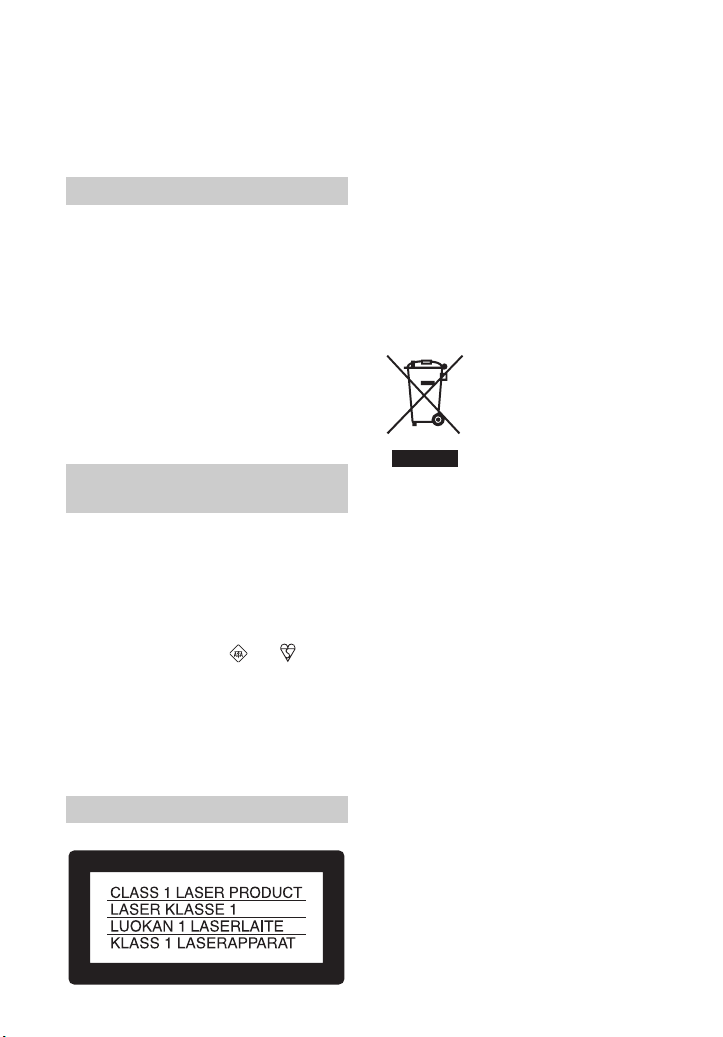
Läs detta innan du använder videokameran
Innan du börjar använda utrustningen, läs
noga igenom bruksanvisningen och spara
den därefter som referens.
VARNING!
VARNING!
VARNING!VARNING!
Minska risken för brand och elstötar
genom att inte utsätta enheten för
regn eller fukt.
VIKTIGT
VIKTIGT
VIKTIGTVIKTIGT
Att använda optiska instrument i närheten av den
här produkten ökar risken för ögonskador. Om du
använder kontroller, inställningar eller procedurer
som inte beskrivs i denna bruksanvisning kan det
resultera i exponering för farlig strålning.
Byt endast ut batteriet mot ett med angiven typ. I
annat fall kan brand eller skada uppstå.
FÖR KUNDER I
FÖR KUNDER I
FÖR KUNDER I FÖR KUNDER I
STORBRITANNIEN
STORBRITANNIEN
STORBRITANNIENSTORBRITANNIEN
För din säkerhets och bekvämlighets skull har
denna utrustning försetts med en formgjuten
kontakt enligt BS1363.
Om säkringen i kontakten skulle behöva bytas ut,
måste den ersättas med en säkring med samma
märkning och som godkänts av ASTA eller BSI
för BS1362 (dvs. märkt med eller ).
Om den medföljande kontakten har ett löstagbart
säkringslock, se till att sätta tillbaka
säkringslocket efter att säkringen har bytts.
Använd aldrig kontakten utan säkringslocket.
Kontakta närmaste Sony-serviceinrättning om
locket till säkringsfacket kommer bort.
OBSERVERA!
OBSERVERA!
OBSERVERA!OBSERVERA!
De elektromagnetiska fälten vid vissa frekvenser
kan påverka enhetens bild och ljud.
Denna produkt har testats och befunnits följa
gränserna i EMC-föreskrifterna vid användning
av en anslutningskabel som är kortare än tre
meter.
Observera!
Observera!
Observera!Observera!
Om statisk elektricitet eller elektromagnetism gör
att dataöverföringen avbryts halvvägs, starta om
programmet eller ta ur kommunikationskabeln
(USB etc.) och anslut den igen.
Kassera gammal elektrisk
Kassera gammal elektrisk
Kassera gammal elektrisk Kassera gammal elektrisk
eller elektronisk utrustning
eller elektronisk utrustning
eller elektronisk utrustning eller elektronisk utrustning
(tillämpligt i EU och övriga
(tillämpligt i EU och övriga
(tillämpligt i EU och övriga (tillämpligt i EU och övriga
europeiska länder med
europeiska länder med
europeiska länder med europeiska länder med
separata
separata
separata separata
insamlingssystem)
insamlingssystem)
insamlingssystem)insamlingssystem)
Den här symbolen på produkten eller dess
förpackning anger att produkten inte får behandlas
som hushållsavfall. Den ska istället överlämnas
till lämpligt uppsamlingsställe för återvinning av
elektrisk och elektronisk utrustning. Genom att
garantera att denna produkt skaffas undan korrekt
hjälper du till att förhindra möjliga negativa
konsekvenser för miljö och hälsa som annars
skulle kunna bli fallet vid olämplig
avfallshantering. Återvinningen av material
hjälper till att bevara naturresurser.
Om du behöver mer information om återvinning
av den här produkten kontaktar du ditt lokala
miljökontor, en återvinningsstation eller affären
där du köpte produkten.
Användbart tillbehör: Fjärrkontroll
FÖR KUNDER I EUROPA
FÖR KUNDER I EUROPA
FÖR KUNDER I EUROPAFÖR KUNDER I EUROPA
2222
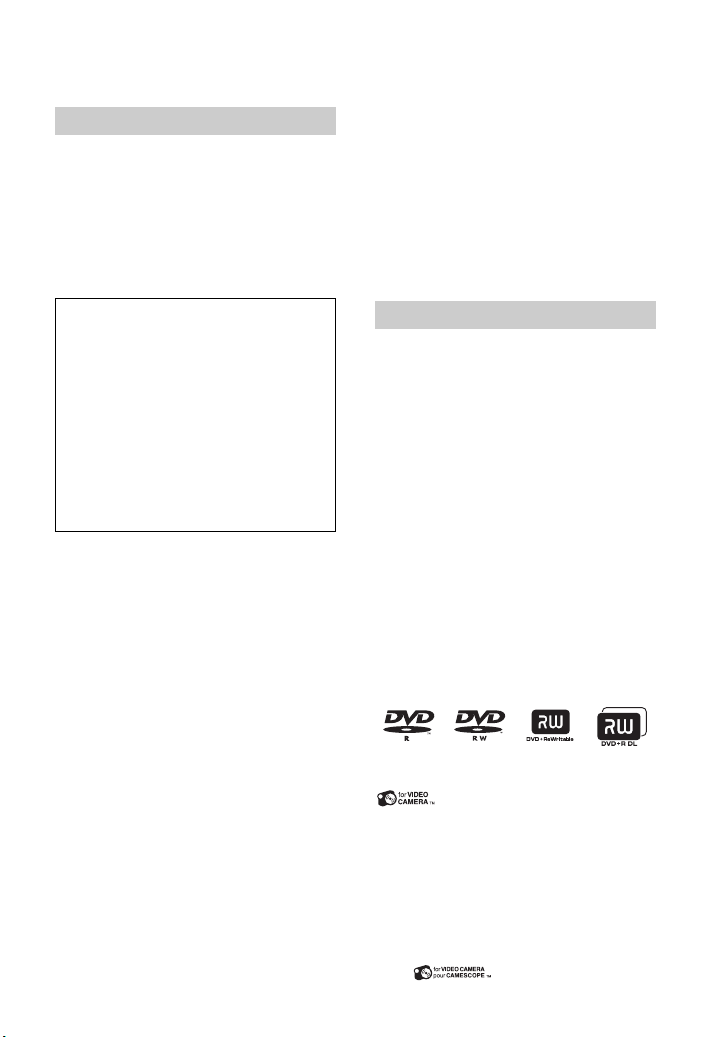
För kunder i USA.
För kunder i USA.
För kunder i USA.För kunder i USA.
Om du har några frågor om denna produkt kan du
ringa till:
Sony Kundinformation
1-800-222-SONY (7669).
Nedanstående nummer gäller endast FCC-
relaterade frågor.
Information om tillsynsföreskrifter
Information om tillsynsföreskrifter
Information om tillsynsföreskrifterInformation om tillsynsföreskrifter
Konformitetsdeklaration
Handelsnamn: SONY
Modellnr: HDR-UX1E
Ansvarig part: Sony Electronics Inc.
Adress: 16450 W. Bernardo Dr, San Diego,
CA 92127 U.S.A.
Telefonnr: 858-942-2230
Denna enhet följer reglerna i del 15 i FCC-
reglerna. Användning förutsätter två villkor: (1)
Enheten får inte orsaka skadliga störningar och
(2) den måste klara av alla typer av störningar,
även sådana som kan orsaka oönskade
funktionsstörningar.
VIKTIGT
VIKTIGT
VIKTIGTVIKTIGT
Observera att, förändringar eller modifieringar
som inte uttryckligen godkänts i denna
bruksanvisning kan leda till att du inte längre har
laglig rätt att använda utrustningen.
Tänk på:
Tänk på:
Tänk på:Tänk på:
Denna utrustning har testats och befunnits följa
gränserna i Klass B digital utrustning, i enlighet
med del 15 i FCC-bestämmelserna.
Dessa gränsvärden är avsedda att ge rimligt skydd
mot skadliga störningar vid installation i bostad.
Utrustningen genererar, använder och kan utstråla
radiofrekvensenergi. Den kan också orsaka
skadliga störningar av radiokommunikation om
den inte installeras och används i enlighet med
dessa anvisningar.
Det går dock inte att garantera att störningar inte
kommer att uppstå i en särskild installation. Slå på
och av utrustningen för att kontrollera om den
orsakar skadliga störningar av radio- eller TVmottagning. Om så är fallet uppmanas användaren
försöka åtgärda störningen genom att vidta en
eller flera av följande åtgärder:
– Rikta om eller flytta mottagningsantennen.
–Öka avståndet mellan utrustning och mottagare.
– Anslut utrustningen till ett uttag på en annan
krets än den som mottagaren är kopplad till.
– Kontakta återförsäljaren eller en erfaren radio-/
tv-tekniker för att få hjälp.
Den medföljande gränssnittskabel måste användas
med denna utrustning för att följa gränserna för
digitala enheter i enlighet med del B 15 i
FCC-bestämmelserna.
Om hantering
Om hantering
Om hanteringOm hantering
Kameran levereras med två olika
Kameran levereras med två olika
Kameran levereras med två olika Kameran levereras med två olika
bruksanvisningar.
bruksanvisningar.
bruksanvisningar.bruksanvisningar.
– Bruksanvisning (denna manual)
– "First Step Guide" (Startanvisningar) om
hur du använder videokameran med en
ansluten dator (finns på den medföljande
CD-ROM-skivan)
Olika typer av skivor som du kan
Olika typer av skivor som du kan
Olika typer av skivor som du kan Olika typer av skivor som du kan
använda i videokameran
använda i videokameran
använda i videokamerananvända i videokameran
Du kan endast använda följande skivor.
– 8 cm DVD-R
– 8 cm DVD-RW
– 8 cm DVD+RW
– 8 cm DVD+R DL
Använd skivor som har följande märkning.
Se sida 16 för mer information.
Vi rekommenderar att du använder Sonyskivor eller skivor som är märkta med
*(for VIDEO CAMERA) din
DVD Handycam, för att dina inspelningar
och uppspelningar ska bli tillförlitliga och
kunna utföras många gånger.
• Om du använder andra typer av skivor än de
som anges ovan kan det ge en otillfredsställande
inspelning eller uppspelning, eller så kan du
eventuellt inte ta bort skivan från DVD
Handycam.
* Beroende på var du köpte skivan är den märkt
med .
Fortsättning ,
3333
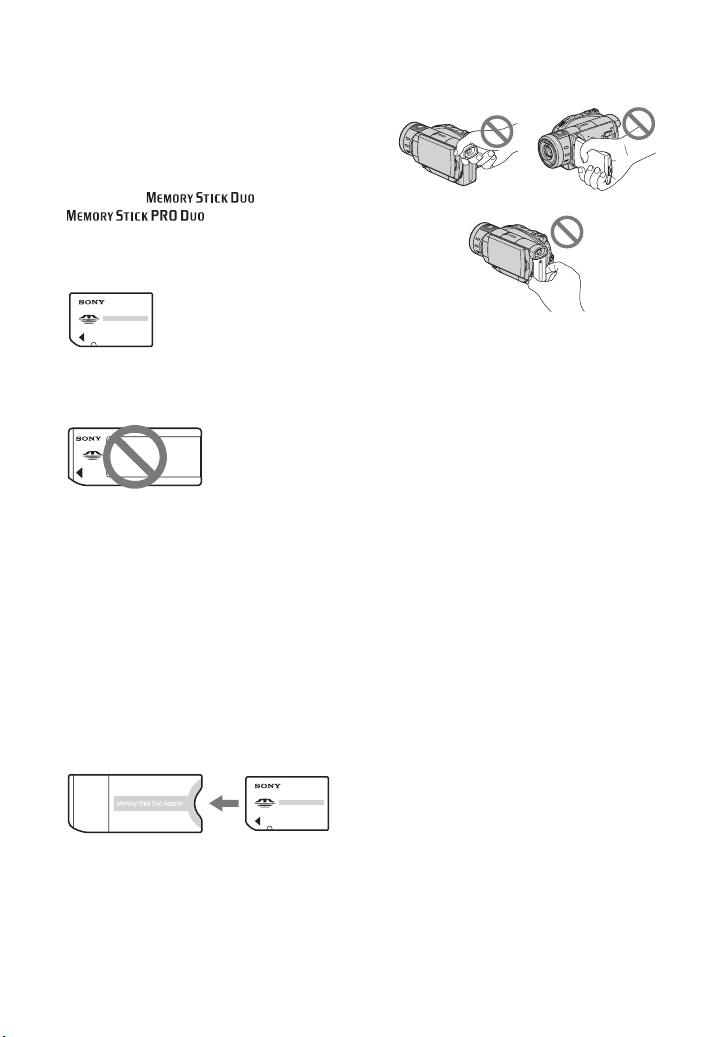
Läs detta innan du använder videokameran (fortsättning)
Typer av Memory Stick som du kan
Typer av Memory Stick som du kan
Typer av Memory Stick som du kan Typer av Memory Stick som du kan
använda i videokameran
använda i videokameran
använda i videokamerananvända i videokameran
Det finns två storlekar på Memory Stick.
Du kan använda Memory Stick Duo som är
märkta med eller
"Memory Stick Duo"
(Den här storleken kan användas med
videokameran.)
"Memory Stick"
(Den här går inte att använda i
videokameran.)
• Det går inte att använda någon annan typ
av minneskort förutom Memory Stick
Duo.
• Memory Stick PRO och Memory Stick
PRO Duo kan endast användas i Memory
Stick PRO-kompatibel utrustning.
När du använder Memory Stick Duo
När du använder Memory Stick Duo
När du använder Memory Stick Duo När du använder Memory Stick Duo
med Memory Stick-kompatibel
med Memory Stick-kompatibel
med Memory Stick-kompatibel med Memory Stick-kompatibel
utrustning
utrustning
utrustningutrustning
Sätt in Memory Stick Duo i Memory Stick
Duo-adaptern.
Memory Stick Duo Adapter
Använda videokameran
Använda videokameran
Använda videokameranAnvända videokameran
• Håll inte videokameran i följande delar.
(s. 128).
Sökare LCD-skärm
Batteri
• Videokameran är inte dammtät,
droppvattenskyddad eller vattentät. Se
“Underhåll och försiktighetsåtgärder”
(s. 131).
• För att förhindra att skivor går sönder eller
att inspelade bilder går förlorade ska du
inte göra följande om lampan för
strömbrytaren (POWER) (s. 29) eller
ACCESS-lampan (s. 33) lyser:
– ta bort batteriet eller nätadaptern från
videokameran.
– utsätta videokameran för mekaniska
stötar eller vibrationer.
• När du ansluter videokameran till en
annan enhet med en HDMI-kabel,
komponentvideokabel eller en USB-kabel
måste du sätta i kontakten på rätt sätt. Om
du med kraft för in kontakten i uttaget kan
det skada uttaget eller så kan det orsaka
fel på videokameran.
Om menyalternativ, LCD-skärmen,
Om menyalternativ, LCD-skärmen,
Om menyalternativ, LCD-skärmen, Om menyalternativ, LCD-skärmen,
sökaren och linsen
sökaren och linsen
sökaren och linsensökaren och linsen
• Ett menyalternativ som visas grått är inte
tillgängligt vid aktuella inspelnings- eller
uppspelningsförhållanden.
• LCD-skärmen och sökaren har tillverkats
med hjälp av högprecisionsteknik och mer
än 99,99 % av bildpunkterna fungerar.
Det kan emellertid finnas en del mycket
små svarta fläckar och/eller ljusa fläckar
(vita, röda, blå eller gröna) som hela tiden
syns på LCD-skärmen eller i sökaren.
Dessa fläckar uppstår under
4444
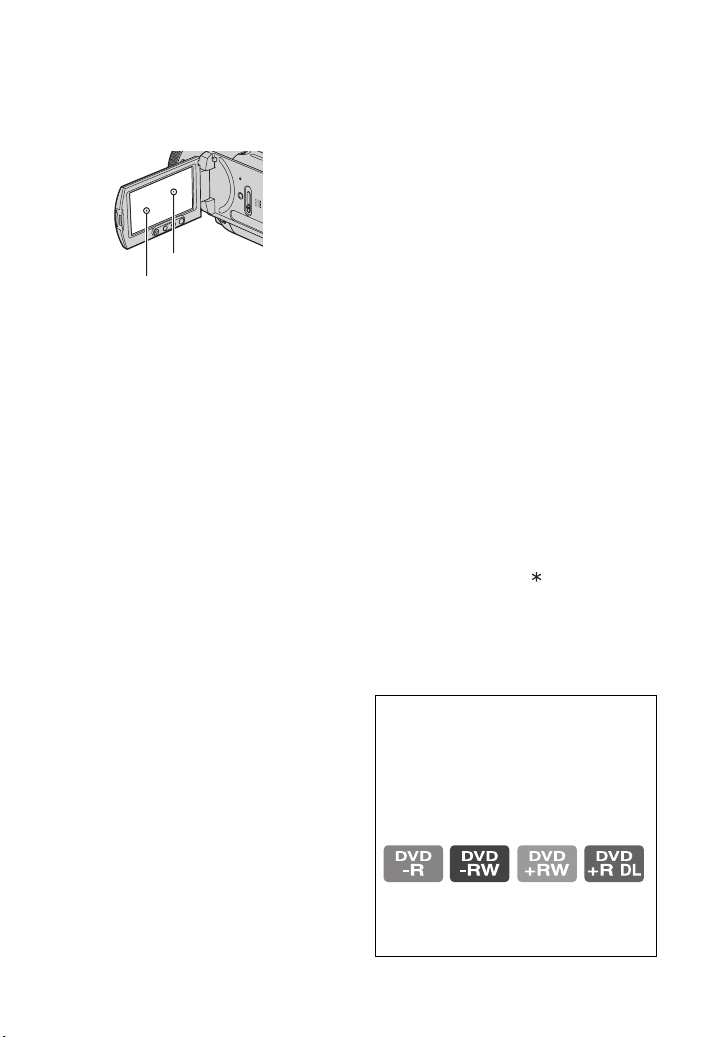
tillverkningsprocessen och påverkar inte
på något sätt den inspelade bilden.
Svart punkt
Vit, röd, blå eller
grön punkt
• Om LCD-skärmen, sökaren eller linsen
utsätts för direkt solljus under långa
tidsperioder kan detta ge upphov till fel.
• Rikta inte videokameran mot solen. Det
kan göra att videokameran inte fungerar
som den ska. Du kan endast ta bilder av
solen när dess intensitet är låg, t ex vid
solnedgång.
Om inspelning
Om inspelning
Om inspelningOm inspelning
• Innan du börjar spela in, bör du prova
inspelningsfunktionen för att säkerställa
att bild och ljud spelas in utan problem.
Det går inte att ta bort bilder när du har
spelat in dem på en DVD-R/ DVD+R DLskiva. Använd en DVD-RW/ DVD+RWskiva för provinspelning (s. 16).
• Sony lämnar inte ersättning för
inspelningar som inte kan spelas upp, på
grund av fel på videokameran,
lagringsmedia, etc.
• Färgsystem för tv-apparater är olika för
olika länder eller områden. Om du vill
spela upp dina inspelningar på en tv måste
den vara kompatibel med PAL-systemet.
• Tv-program, filmer, videoband och annat
material kan vara skyddat av copyright.
Icke-auktoriserad kopiering av sådant
material kan strida mot gällande
copyrightlagar.
Spela upp skivan på andra enheter
Spela upp skivan på andra enheter
Spela upp skivan på andra enheterSpela upp skivan på andra enheter
Du kan endast spela upp eller formatera
skivor som spelats in med HD-bildkvalitet
(hög upplösning) på enheter som är
kompatibla med AVCHD-formatet.
Om den här bruksanvisningen
Om den här bruksanvisningen
Om den här bruksanvisningenOm den här bruksanvisningen
• Bilderna av LCD-skärmen och sökaren
som används som illustration i denna
bruksanvisning, har tagits med hjälp av en
digital stillbildskamera, och kan således
skilja sig från vad du ser på
videokameran.
• Utförande och specifikationer för
inspelningsmedia och andra tillbehör kan
ändras utan föregående meddelande.
• Skivor i denna bruksanvisning avser 8 cm
DVD-skivor.
• Skärmmenyerna i de olika språken
används för att visa tillvägagångssätt.
Ändra, vid behov, språket för
skärmvisningen innan du använder
videokameran (s. 20).
Om Carl Zeiss-linsen
Om Carl Zeiss-linsen
Om Carl Zeiss-linsenOm Carl Zeiss-linsen
Kamerans är utrustad med en Carl Zeisslins som har utvecklats av Carl Zeiss, i
Tyskland och av Sony Corporation, och ger
överlägsen bildkvalitet. Det följer MTFmätsystemet för videokameror och har en
kvalitet typisk för en Carl Zeiss-lins.
Kamerans lins är även T -överdragen för
att dämpa oönskade reflexer och troget
återge färger.
MTF= Modulation Transfer Function.
Värdenumret återger mängden ljus från ett
motiv som kommer in genom linsen.
Märkningar som används i denna
Märkningar som används i denna
Märkningar som används i denna Märkningar som används i denna
bruksanvisning
bruksanvisning
bruksanvisningbruksanvisning
• Tillgängliga funktioner varierar
beroende på skivan. Följande
märkningar används för att visa vilken
typ av skivor som kan användas med en
viss funktion.
• Dessa märkningar indikerar skivor som
kan användas vid inspelning med HDbildkvalitet (hög upplösning).
5555
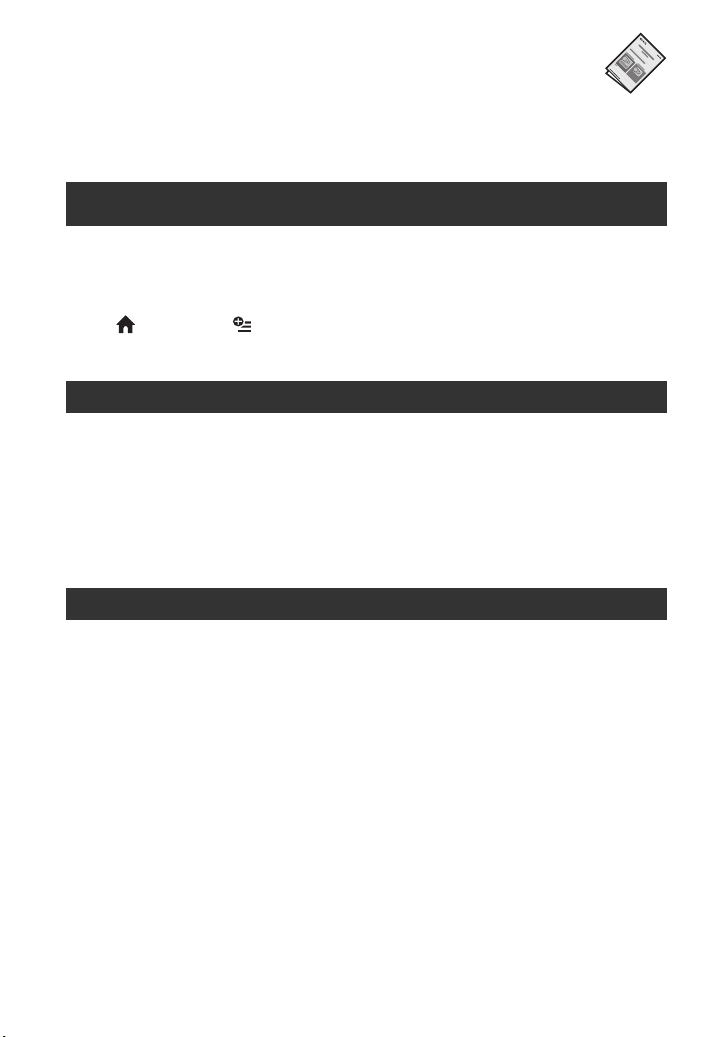
Innehållsförteckning
Läs detta innan du använder videokameran ............................................2
Exempel på motiv och lösningar ............................................................ 10
Använda videokameran
Använda videokameran
Använda videokameranAnvända videokameran
Arbetsflöde............................................................................................. 12
Upplev skönheten med HD-bilder (hög upplösning) .............................. 14
Välja rätt skiva........................................................................................ 16
HOME och OPTION
- Dra fördel av två typer av menyer.............................................. 18
Komma igång
Komma igång
Komma igångKomma igång
Steg 1: Kontrollera medföljande delar ....................................................25
Steg 2: Ladda batteriet ...........................................................................26
Steg 3: Slå på strömmen. ......................................................................29
Steg 4: Justera LCD-panel och sökare ..................................................30
Steg 5: Ställa in datum och tid ..............................................................31
Steg 6: Sätta i en skiva eller ett Memory Stick Duo ...............................33
Ta bilder
Ta bilder
Ta bilderTa bilder
Läs detta först (bifogas)
Innehåller information och funktionsbeskrivningar över videokameran som
du bör känna till innan du använder den.
Spela in bilder ........................................................................................ 36
Zooma
Spela in ljud med större närvaro (5,1-kanals surroundinspelning)
Använda blixten
Spela in stillbilder med hög kvalitet under filmning (Dual Rec)
Spela in på mörka platser (NightShot)
Justera exponeringen för motiv i motljus
Spela in i spegelläge
Spela in snabba actionbilder i slow motion (SMTH SLW REC)
Kontrollera bildinställningar manuellt med kamerakontrollringen
6666
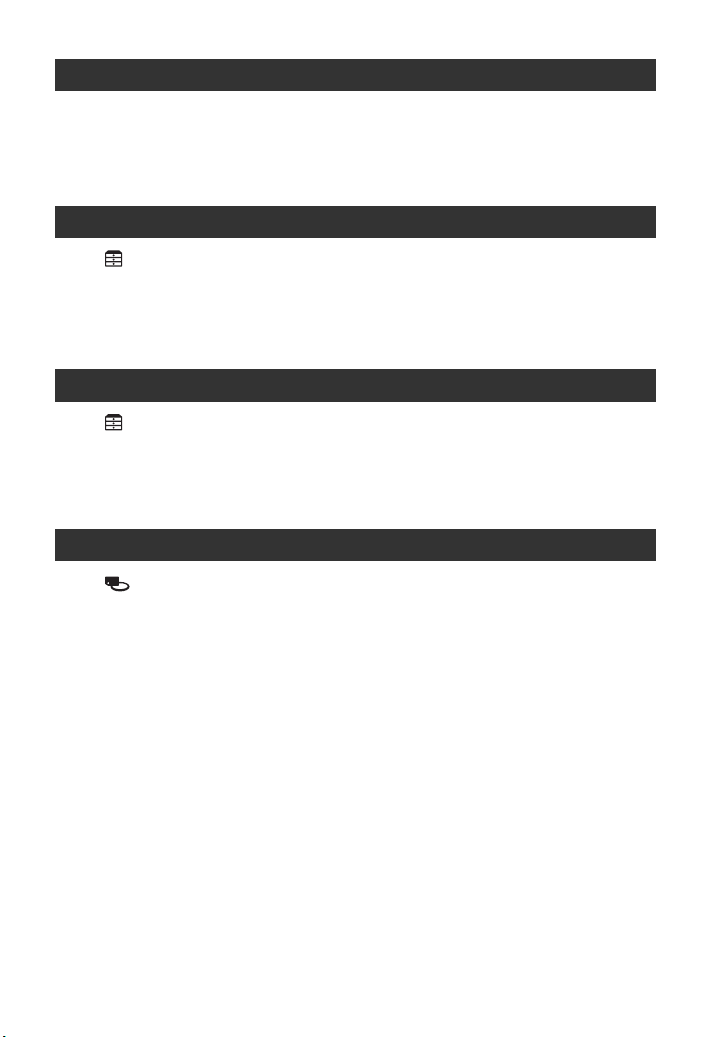
Uppspelning
Uppspelning
UppspelningUppspelning
Visa bilderna ...........................................................................................44
Använda PB zoom
Spela upp en serie med stillbilder (bildspel)
Spela upp bilderna på en tv-skärm .........................................................48
Redigera
Redigera
RedigeraRedigera
(OTHERS)-kategorin ........................................................................54
Ta bort bilder ..........................................................................................54
Dela upp bilden ......................................................................................56
Skapa spellista .......................................................................................57
Kopiering/utskrift
Kopiering/utskrift
Kopiering/utskriftKopiering/utskrift
(SELECT DEVICES)-kategori ..........................................................61
Kopiera en skiva .....................................................................................61
Kopiera till en videobandspelare eller DVD/HDD-recordrar ...................62
Skriva ut inspelade bilder (PictBridge-kompatibel skrivare) ...................63
Använda inspelningsmedia
Använda inspelningsmedia
Använda inspelningsmediaAnvända inspelningsmedia
(MANAGE DISC/MEMORY)-kategori .............................................65
Göra skivan kompatibel med uppspelning på andra enheter eller
DVD-enheter (Avsluta) .................................................................66
Spela upp en skiva på andra enheter .....................................................70
Hitta rätt skiva - DISC SELECT GUIDE .................................................71
Ta bort alla scener på skivan (Formatera) .............................................72
Spela in ytterligare scener efter avslutning (öppna en skiva) ................74
Kontrollera skivinformationen .................................................................75
Forsättning ,
7777
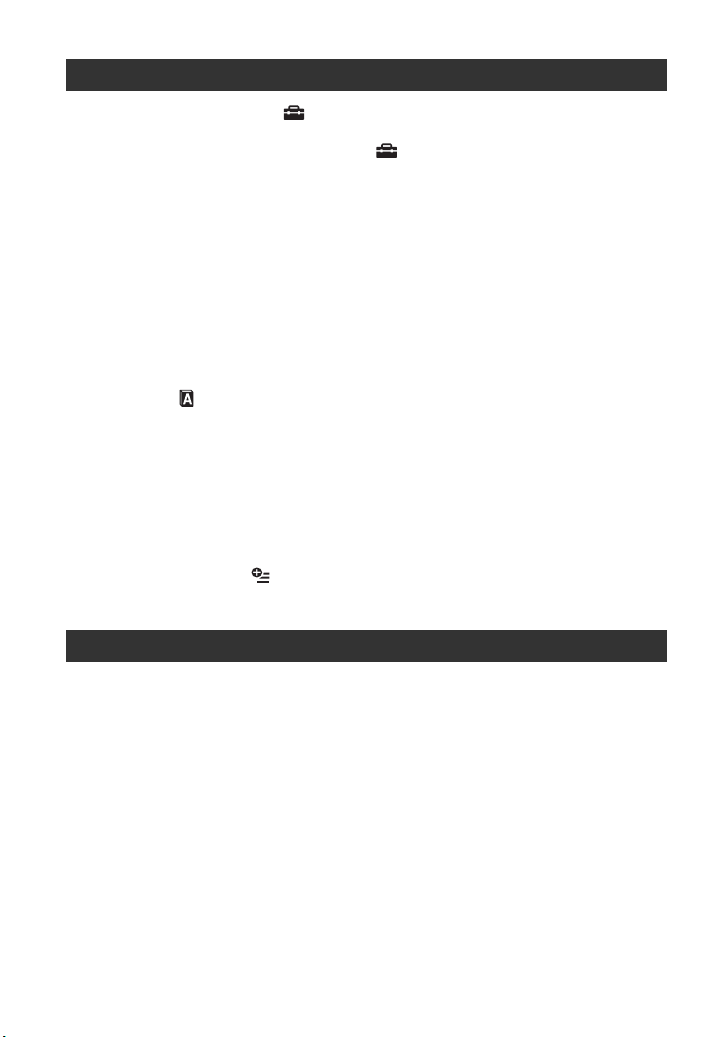
Anpassa videokameran
Anpassa videokameran
Anpassa videokameranAnpassa videokameran
Vad du kan göra med (SETTINGS)-kategorin i HOME MENU .......76
Använda HOME MENU
Lista med alternativ för kategorin (SETTINGS)
MOVIE SETTINGS ................................................................................78
(Alternativ vid inspelning av filmer)
PHOTO SETTINGS ...............................................................................81
(Alternativ för att spela in stillbilder)
VIEW IMAGES SET ............................................................................... 84
(Alternativ för att anpassa volymen och visningen)
SOUND/DISP SET .................................................................................85
(Alternativ för att justera signalen och skärmen)
OUTPUT SETTINGS .............................................................................86
(Alternativ för att ansluta till andra enheter)
CLOCK/ LANG ....................................................................................87
(Alternativ för att ställa in klockan och språket)
GENERAL SET ......................................................................................87
(Övriga inställningsalternativ)
Aktivera funktioner med OPTION MENU ............................................... 88
Använda OPTION MENU
Inspelningsalternativ på OPTION MENU ...............................................89
PROGRAM AE, FADER, SPOT METER, etc.
Visa alternativ på OPTION MENU ...................................................95
VOLUME, SLIDE SHOW, SLIDE SHOW SET, etc.
Använda en dator
Använda en dator
Använda en datorAnvända en dator
Vad du kan göra med en Windows-dator ..............................................96
Installera "First Step Guide" (Startanvisningar) och programvara ........ 98
Visa "First Step Guide" (Startanvisningar) ..........................................101
Använda en Macintosh-dator ...............................................................101
8888
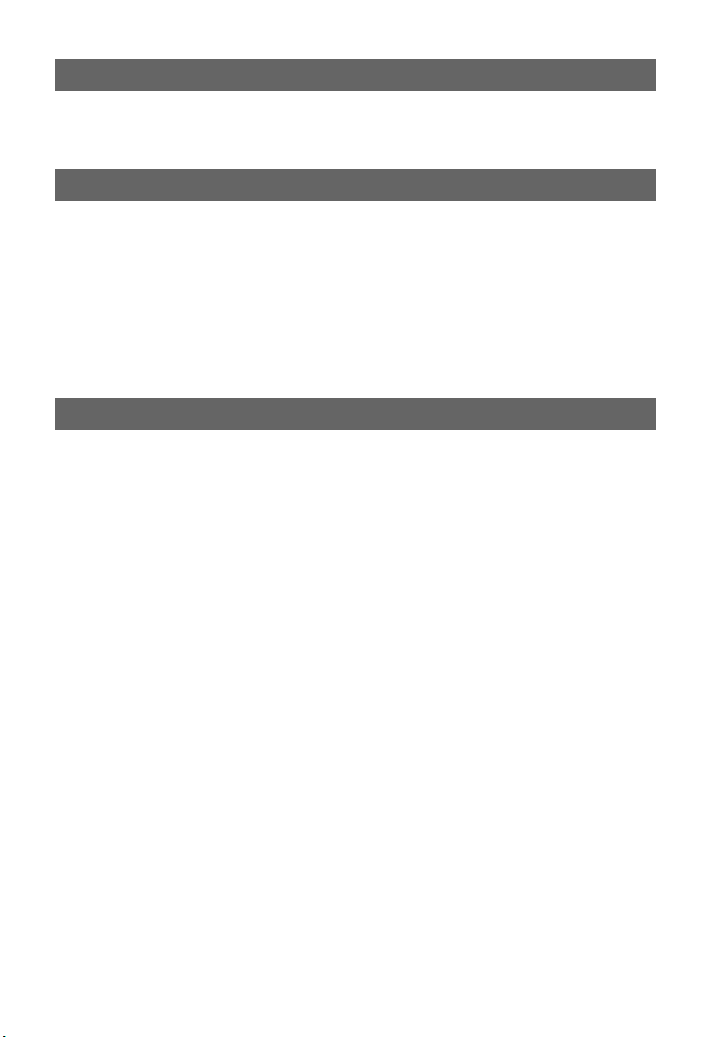
Felsökning
Felsökning
FelsökningFelsökning
Felsökning ............................................................................................103
Varningsindikatorer och -meddelanden ................................................118
Övrig information
Övrig information
Övrig informationÖvrig information
Använda kameran utomlands ...............................................................123
Om skivor .............................................................................................125
Om AVCHD-formatet ............................................................................127
Om Memory Stick .................................................................................128
Om InfoLITHIUM-batteri .......................................................................130
Underhåll och försiktighetsåtgärder ......................................................131
Tekniska specifikationer .......................................................................134
Snabbreferens
Snabbreferens
SnabbreferensSnabbreferens
Identifiera delar och kontroller ..............................................................138
Indikatorer som visas under inspelning/uppspelning ............................143
Ordlista .................................................................................................146
Index .....................................................................................................148
9999
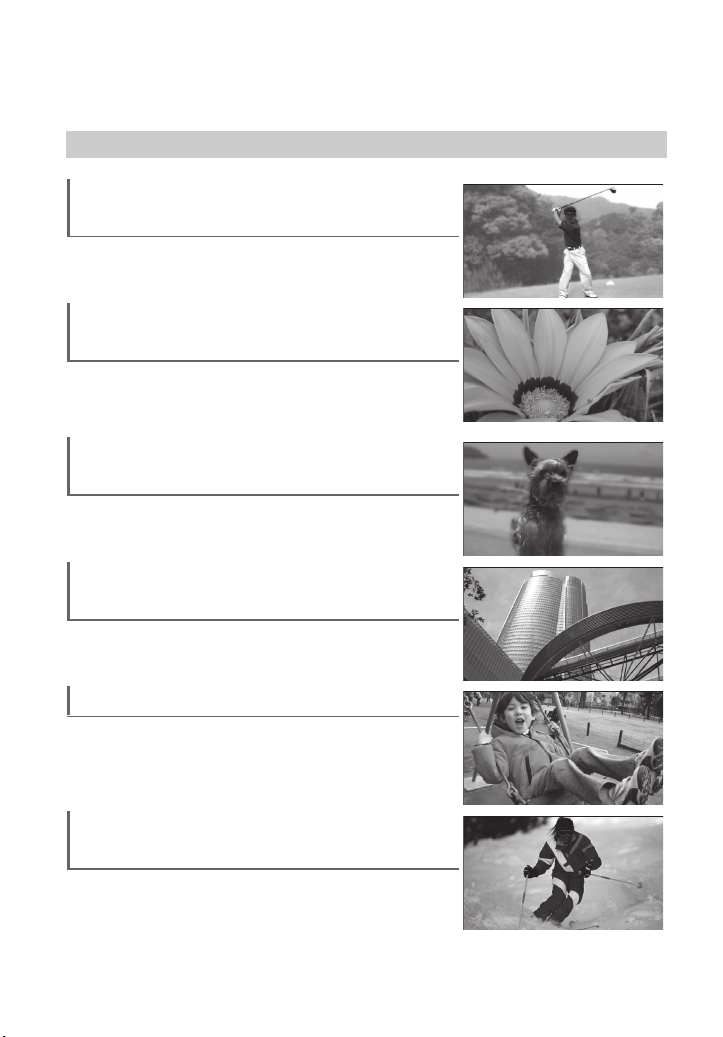
Exempel på motiv och lösningar
Fotografering
Fotografering
FotograferingFotografering
Kontrollera din golfswing
Kontrollera din golfswing
Kontrollera din golfswingKontrollera din golfswing
BJämn långsam inspelning..........42
Närbild av blommor
Närbild av blommor
Närbild av blommorNärbild av blommor
BMjukt porträtt............................91
BFokus ........................................90
BTelemakro .................................90
Fokusera på hunden till vänster på
Fokusera på hunden till vänster på
Fokusera på hunden till vänster på Fokusera på hunden till vänster på
skärmen.
skärmen.
skärmen.skärmen.
BFokus ........................................90
BPunktfokusering........................90
Fokusera på motiv som befinner sig
Fokusera på motiv som befinner sig
Fokusera på motiv som befinner sig Fokusera på motiv som befinner sig
långt bort
långt bort
långt bortlångt bort
BLandskap...................................92
BFokus ........................................90
Fånga stillbilder under inspelning av film
Fånga stillbilder under inspelning av film
Fånga stillbilder under inspelning av filmFånga stillbilder under inspelning av film
BDubbelinspelning ......................40
Ta en bra bild av en skidbacke eller
Ta en bra bild av en skidbacke eller
Ta en bra bild av en skidbacke eller Ta en bra bild av en skidbacke eller
strand
strand
strandstrand
BMotljus......................................41
BStrand&Skidor ..........................91
10
10
1010
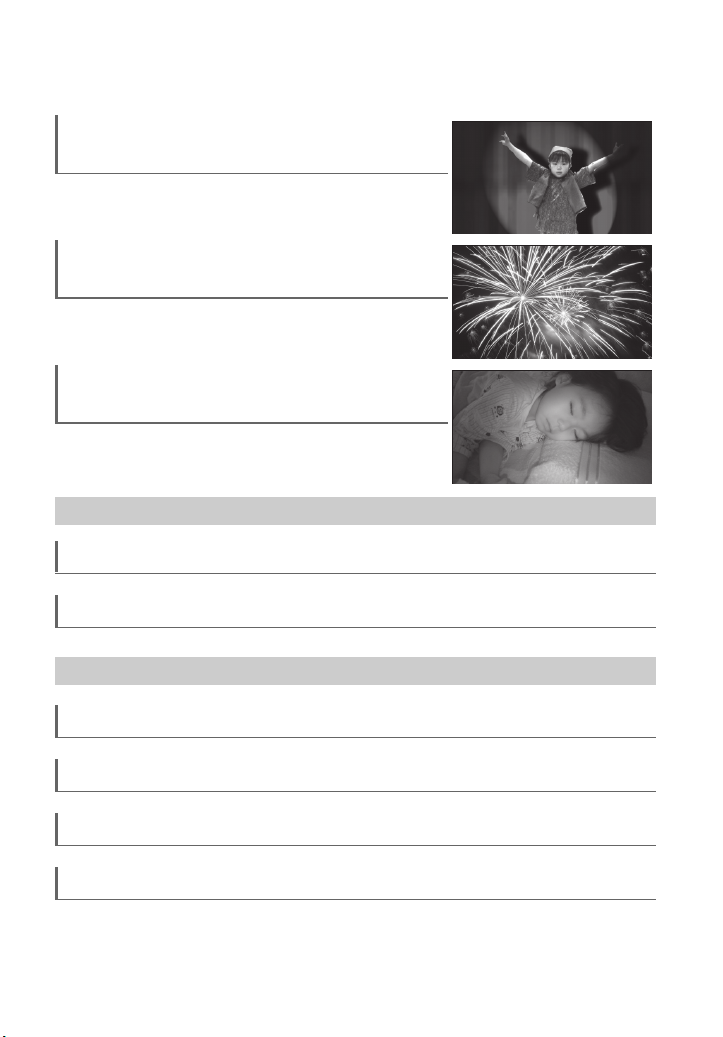
Ett barn på en scen med
Ett barn på en scen med
Ett barn på en scen med Ett barn på en scen med
spotlightbelysning
spotlightbelysning
spotlightbelysningspotlightbelysning
BSpotlight ...................................91
Fyrverkerier med all dess härlighet
Fyrverkerier med all dess härlighet
Fyrverkerier med all dess härlighetFyrverkerier med all dess härlighet
BSolnedgång&Måne....................91
BFokus ........................................90
Ett barn som sover i dämpad belysning
Ett barn som sover i dämpad belysning
Ett barn som sover i dämpad belysningEtt barn som sover i dämpad belysning
BNightShot..................................41
BFärg långsam slutare.................92
Uppspelning
Uppspelning
UppspelningUppspelning
Visa på en tv-skärm
Visa på en tv-skärm
Visa på en tv-skärmVisa på en tv-skärm
Spela upp skivan på en annan enhet
Spela upp skivan på en annan enhet
Spela upp skivan på en annan enhetSpela upp skivan på en annan enhet
Redigera, övrigt
Redigera, övrigt
Redigera, övrigtRedigera, övrigt
..................................48
..................................70
Radera onödiga bilder
Radera onödiga bilder
Radera onödiga bilderRadera onödiga bilder
Kopiera en skiva till en vän
Kopiera en skiva till en vän
Kopiera en skiva till en vänKopiera en skiva till en vän
Använda skivan igen
Använda skivan igen
Använda skivan igenAnvända skivan igen
Använda videokameran vid resa
Använda videokameran vid resa
Använda videokameran vid resaAnvända videokameran vid resa
..................................54
..................................61
..................................72
................................123
11
11
1111
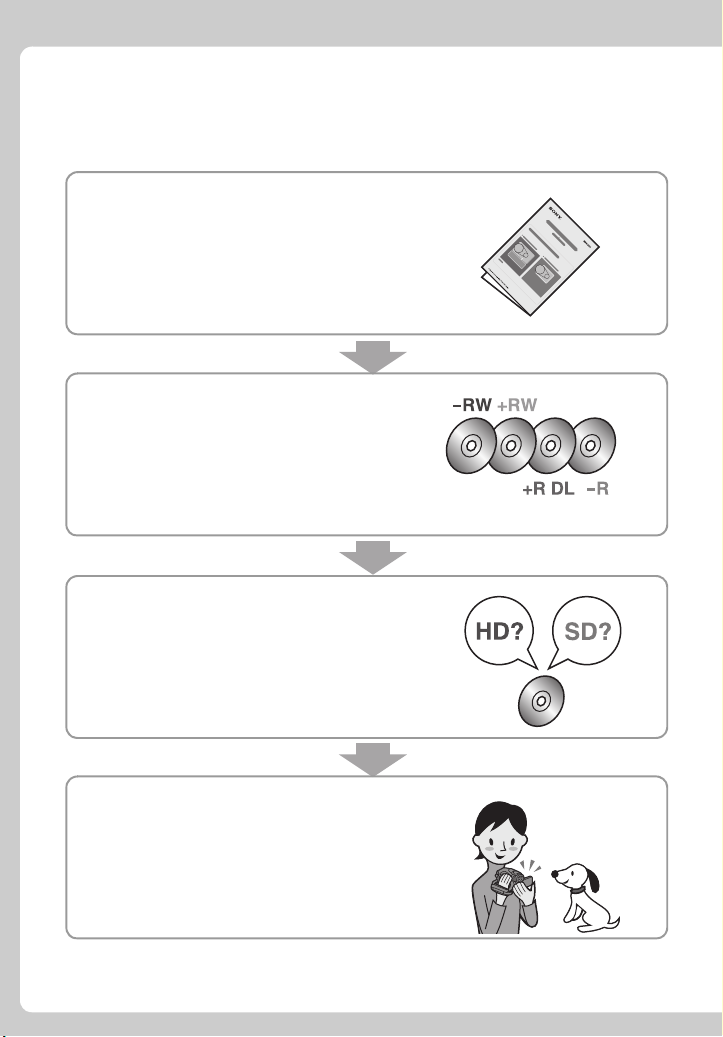
Använda videokameran
Använda videokameran
Använda videokameranAnvända videokameran
Arbetsflöde
B Packa upp videokameran och de medföljande
Packa upp videokameran och de medföljande
Packa upp videokameran och de medföljande Packa upp videokameran och de medföljande
tillbehören.
tillbehören.
tillbehören.tillbehören.
Läs igenom "Läs detta först" innan du använder
videokameran.
B Förbered rätt skiva (s. 16).
Förbered rätt skiva (s. 16).
Förbered rätt skiva (s. 16).Förbered rätt skiva (s. 16).
Se efter i [DISC SELECT GUIDE] (Anvisningar för
val av skiva) (sida 71) som visas på skärmen för att
välja rätt skiva.
• Tabellen som hjälper dig att välja skiva finns i
anvisningarna "Läs detta först".
B Initiera skivan (s. 33).
Initiera skivan (s. 33).
Initiera skivan (s. 33).Initiera skivan (s. 33).
När du formaterar skivan kan du välja bildkvalitet för
inspelningen, HD (hög upplösning) eller SD
(standardupplösning).
B Fotografera med videokameran (s. 36).
Fotografera med videokameran (s. 36).
Fotografera med videokameran (s. 36).Fotografera med videokameran (s. 36).
Filmer spelas in på skivan och stillbilder spelas in på
ett Memory Stick Duo.
12
12
1212
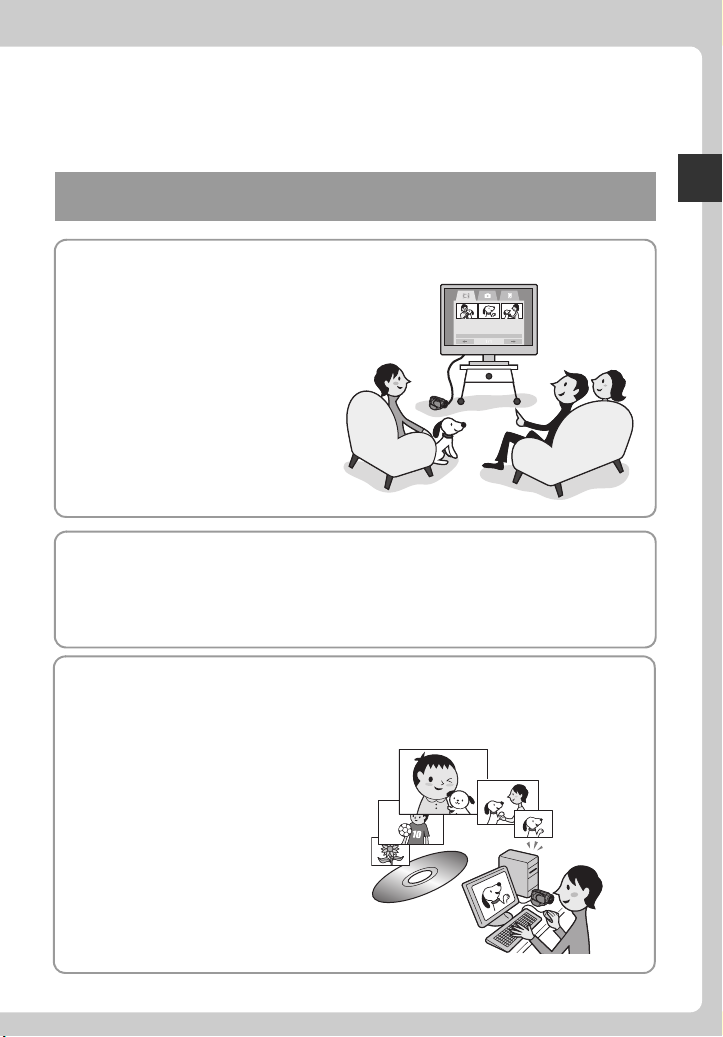
Visa filmer som spelats in med HD-bildkvalitet
Visa filmer som spelats in med HD-bildkvalitet
Visa filmer som spelats in med HD-bildkvalitetVisa filmer som spelats in med HD-bildkvalitet
(hög upplösning)
(hög upplösning)
(hög upplösning)(hög upplösning)
B Du kan visa filmer med HD-bildkvalitet (hög upplösning) (s. 48).
Du kan visa filmer med HD-bildkvalitet (hög upplösning) (s. 48).
Du kan visa filmer med HD-bildkvalitet (hög upplösning) (s. 48).Du kan visa filmer med HD-bildkvalitet (hög upplösning) (s. 48).
b Observera!
• Bilder som spelats in med SD-bildkvalitet
(standardupplösning) kan inte omvandlas till
HD-bildkvalitet (hög upplösning).
z Tips
• Om tv-apparaten inte är en HD-tv, visas
filmer som spelats in med HD-bildkvalitet
(hög upplösning) i SD-bildkvalitet
(standardupplösning).
• Se efter i [TV CONNECT Guide]
(Anvisningar för tv-anslutning) (s. 48) som
visas på skärmen när du ansluter tv-apparaten
och videokameran.
B Spela skivor på AVCHD-kompatibel enhet (s. 70).
Spela skivor på AVCHD-kompatibel enhet (s. 70).
Spela skivor på AVCHD-kompatibel enhet (s. 70).Spela skivor på AVCHD-kompatibel enhet (s. 70).
Viktigt meddelande angående skivor som spelats in i AVCHD-formatet.
Kameran spelar in HD-filmer i AVCHD-formatet. DVD-media som innehåller AVCHD-film kan inte
användas med standard DVD-spelare eller -recordrar, eftersom DVD-spelaren/recordern kan
misslyckas med att mata ut mediet och kan utan varning ta bort dess innehåll.
B
Redigering och kopiering av skivinnehåll (s. 62).
Redigering och kopiering av skivinnehåll (s. 62).
Redigering och kopiering av skivinnehåll (s. 62).Redigering och kopiering av skivinnehåll (s. 62).
Du kan kopiera bilder som spelats in med HD-bildkvalitet genom att ansluta
videokameran till en DVD-enhet. Observera att de kopierade bilderna spelas in med SDbildkvalitet (standardupplösning).
Med en dator kan du redigera eller
kopiera bilder som spelats in med HDbildkvalitet (hög upplösning).
b
Observera!
•
Installera den medföljande programvaran på
datorn i förväg.
A
A
A
A
n
n
n
n
v
v
v
v
ä
ä
ä
ä
n
n
n
n
d
d
d
d
a
a
a
a
v
v
v
v
i
i
i
i
d
d
d
d
e
e
e
e
o
o
o
o
k
k
k
k
a
a
a
a
m
m
m
m
e
e
e
e
r
r
r
r
a
a
a
a
n
n
n
n
13
13
1313
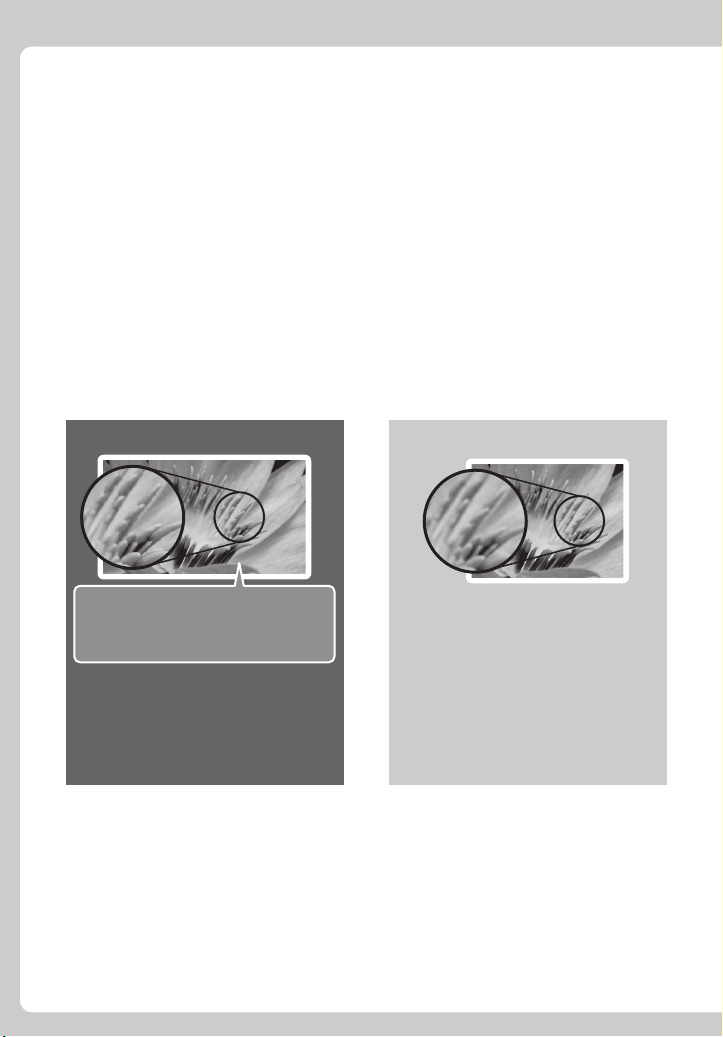
Upplev skönheten med HD-bilder
(hög upplösning)
B Med videokameran får du både inspelningsformatet AVCHD och DVD.
Med videokameran får du både inspelningsformatet AVCHD och DVD.
Med videokameran får du både inspelningsformatet AVCHD och DVD.Med videokameran får du både inspelningsformatet AVCHD och DVD.
Inspelningsformatet är beroende på bildkvaliteten, HD (hög upplösning) eller SD
(standardupplösning). Välj bildkvalitet när du använder en ny skiva med videokameran(s. 33).
b Observera!
• Det går inte att ändra bildkvalitet för skivan halvvägs igenom inspelningen av den.
• Bilderna som spelats in med SD-bildkvalitet (standardupplösning) kan inte omvandlas till HD-bildkvalitet
(hög upplösning).
• Kameran är kompatibel med standarden "1440 ×1080/50i" för AVCHD-formatet (s. 127). " AVCHD
1080i-formatet" har förkortats med "AVCHD" i den här bruksanvisningen, förutom när det måste
beskrivas mer ingående.
B HD-bildkvalitet(hög upplösning)
HD-bildkvalitet(hög upplösning) B SD-bildkvalitet
HD-bildkvalitet(hög upplösning)HD-bildkvalitet(hög upplösning)
AVCHD-format
Bildupplösning:
cirka
3,75 gånger upplösningen
för SD (standardupplösning)
SD-bildkvalitet
SD-bildkvalitet SD-bildkvalitet
(standardupplösning)
(standardupplösning)
(standardupplösning)(standardupplösning)
DVD-format
DVD-format
DVD-formatDVD-format
Spelar in HD-bilder. Rekommenderas
oavsett om du har en tv med hög
upplösning eller ej.
Skivan kan endast spelas på en enhet som
är kompatibel med AVCHD-formatet
(s. 70).
b Observera!
• AVCHD-bilder kan inte spelas på de
vanligaste DVD-enheterna som inte är
kompatibla med AVCHD-formatet.
z Tips
• AVCHD-bilder kan visas även på vanliga tvapparater utan hög upplösning. Bildkvaliteten
motsvarar emellertid SD-bildkvalitet
(standardupplösning) (s. 48).
14
14
1414
Spelar in bilder med standardupplösning.
Rekommenderas om kompatibiliteten är
viktig vid uppspelning.
Skivan kan spelas på DVD-enheter.
b Observera!
• DVD-RW-skivor (VR-läge) kan endast
spelas på kompatibla enheter.
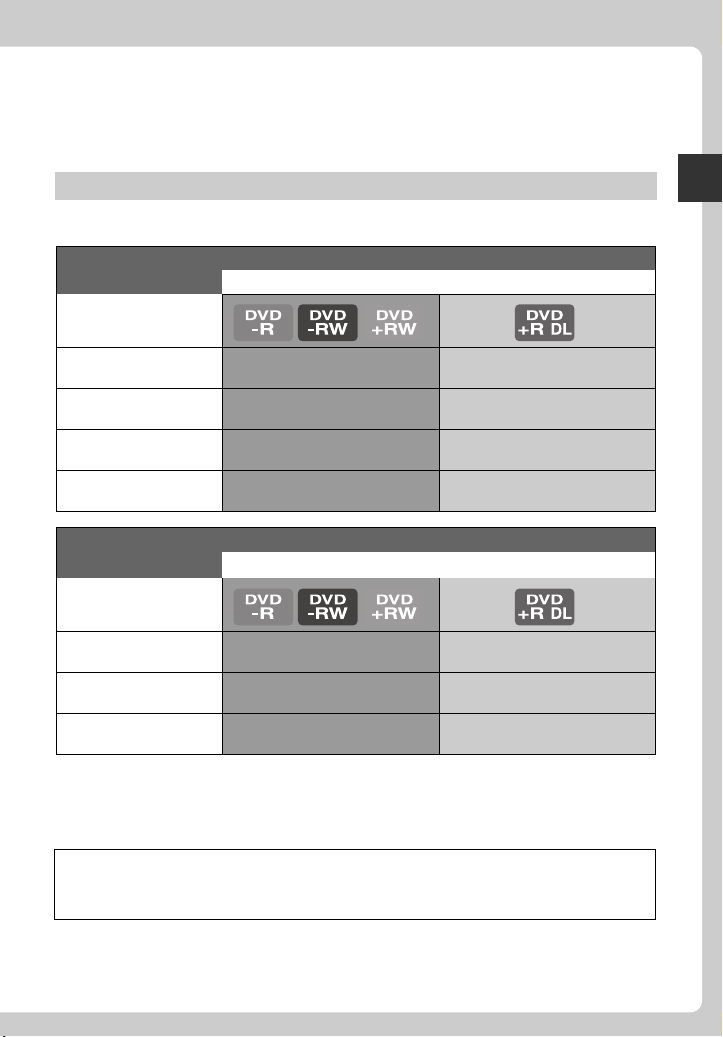
Inspelningstid
Inspelningstid
InspelningstidInspelningstid
Förväntad inspelningsbar tid på en sida av en skiva
Förväntad inspelningsbar tid på en sida av en skiva
Förväntad inspelningsbar tid på en sida av en skivaFörväntad inspelningsbar tid på en sida av en skiva
HD -bildkvalitet (hög upplösning) ( ): kortaste inspelningstid
AVCHD -format Ungefärlig inspelningstid (min.)
Inspelningsläge
AVC HD 12M (HQ+)
(högsta kvalitet)
AVC HD 9M (HQ)
(högsta kvalitet)
AVC HD 7M (SP)
(standardkvalitet)
AVC HD 5M (LP)
(längst uppspelningstid)
SD -bildkvalitet (standardupplösning) ( ): kortaste inspelningstid
DVD -format Ungefärlig inspelningstid (min.)
Inspelningsläge
15 (14)
20 (14) 35 (26)
25 (18) 45 (34)
32 (26)
27 (26)
60 (50)
A
A
A
A
n
n
n
n
v
v
v
v
ä
ä
ä
ä
n
n
n
n
d
d
d
d
a
a
a
a
v
v
v
v
i
i
i
i
d
d
d
d
e
e
e
e
o
o
o
o
k
k
k
k
a
a
a
a
m
m
m
m
e
e
e
e
r
r
r
r
a
a
a
a
n
n
n
n
SD 9M (HQ)
(högsta kvalitet)
SD 6M (SP)
(standardkvalitet)
SD 3M (LP)
(längst uppspelningstid)
z Tips
• Siffror som t ex 12M och 9M i tabellen visar genomsnittlig bithastighet. M står för Mbps.
• Om du använder en dubbelsidig skiva kan du spela in på båda sidorna av skivan (s. 125).
Kameran använder VBR-formatet (Variable Bit Rate) för att automatiskt justera bildkvaliteten så den passar
inspelningen. Denna teknik orsakar växlingar i inspelningstiden för en skiva.
Filmer som innehåller sn abbrörliga och komplexa bilder spelas in med högre bithastighet och detta minskar
den totala inspelningstiden.
20 (18)
30 (18)
60 (44)
35 (32)
55 (32)
110 (80)
15
15
1515
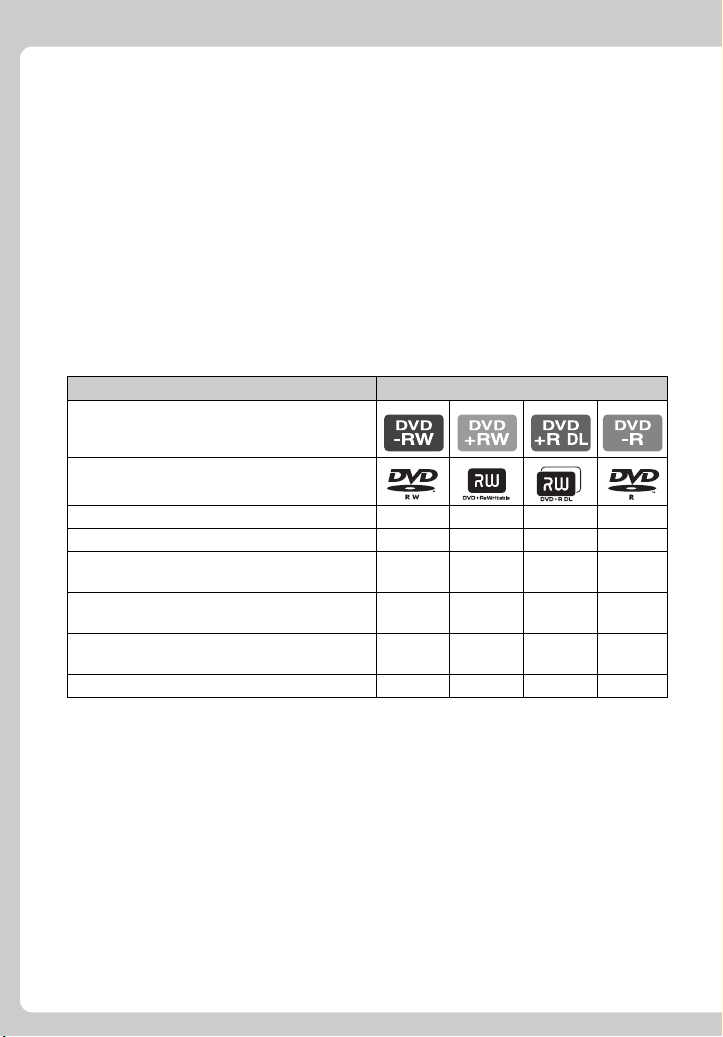
Välja rätt skiva
Du kan använda DVD-R-, DVD-RW-, DVD+RW- och DVD+R DL-skivor med 8 cm i
diameter med videokameran. Vad du kan göra med inspelade bilder beror på den inspelade
bildkvaliteten, HD (hög upplösning) eller SD (standardupplösning), och vilken typ av skiva
du har valt.
B Välja rätt skiva för dina syften
Välja rätt skiva för dina syften
Välja rätt skiva för dina syftenVälja rätt skiva för dina syften
Följande referensmaterial finns tillgängliga.
• "Välja rätt skiva" i de medföljande anvisningarna "Läs detta först".
• [DISC SELECT GUIDE] (Anvisningar för val av skiva) (s. 71).
• Egenskaper för skivor som förklaras på den här sidan.
HD -bildkvalitet (hög upplösning) Typ av skiva
Vad du kan göra med videokameran när du
använder denna typ av skiva
(Skivsymboler)
Ta bort bilder på videokameran (54) aa – -
Redigera bilder på videokameran (56)
Skivan måste avslutas för att du ska kunna spela
den på andra enheter (66)
Spela in ytterligare på en skiva som har avslutats
(74)
Formatera den använda skiva för att använda den
igen (72)
Göra längre inspelningar på en sida av en skiva
( ) indikerar referenssidan.
b Observera!
• Bildformatet för bilder som spelats in med HD-bildkvalitet (hög upplösning) är 16:9 (bredbild).
aa --
aaaa
aa --
aa --
--a -
16
16
1616
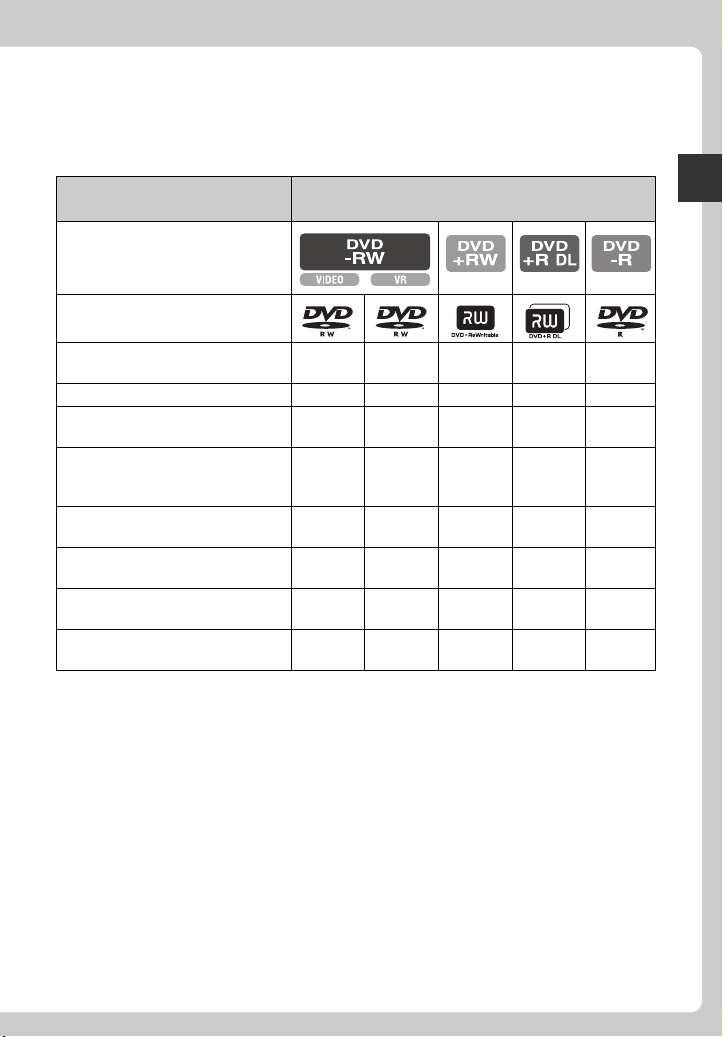
SD -bildkvalitet
Typ av skiva
(standardupplösning)
Vad du kan göra med videokameran
när du använder denna typ av skiva
(Skivsymboler)
Spela in film med bildformatet 16:9
(bredbild) och 4:3 på en skiva (34)
Ta bort bilder på videokameran (54) - a ---
Redigera bilder på videokameran
(56)
Skivan måste avslutas för att du ska
kunna spela den på andra enheter
(66)
Spela in ytterligare på en skiva som
har avslutats (74)
Skapa DVD-menyer under
avslutning (66)
Formatera den använda skiva för att
använda den igen (72)
Göra längre inspelningar på en sida
av en skiva
( ) indikerar referenssidan.
*1 Det finns två inspelningsformat, VIDEO-läge och VR-läge för DVD-RW-skivor.
*2 Du måste avsluta skivan för att spela den i en DVD-enhet på en dator En DVD+RW-som inte har
avslutats kan göra att datorn inte fungerar som den ska.
aa - aa
- a ---
aa-*
aaa --
a - aaa
aaa --
---a -
*1
2
aa
A
A
A
A
n
n
n
n
v
v
v
v
ä
ä
ä
ä
n
n
n
n
d
d
d
d
a
a
a
a
v
v
v
v
i
i
i
i
d
d
d
d
e
e
e
e
o
o
o
o
k
k
k
k
a
a
a
a
m
m
m
m
e
e
e
e
r
r
r
r
a
a
a
a
n
n
n
n
17
17
1717
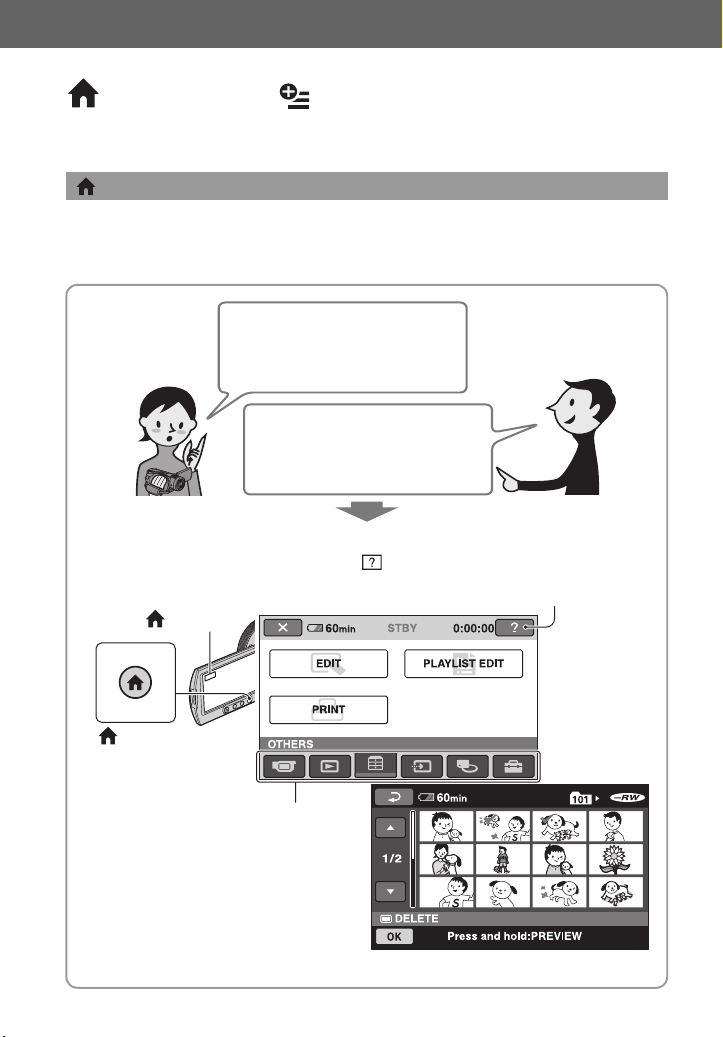
Använda videokameran
Använda videokameran
Använda videokameranAnvända videokameran
HOME och OPTION
- Dra fördel av två typer av menyer
HOME MENU - startpunkten för alla manövrar med videokameran
HOME MENU - startpunkten för alla manövrar med videokameran
HOME MENU - startpunkten för alla manövrar med videokameranHOME MENU - startpunkten för alla manövrar med videokameran
Öppna HOME MENU när du vill anpassa videokameran. Denna meny är startpunkten för alla
funktioner i videokameran. Se sida 20 för mer information.
Jag vill inte ha kvar dessa
stillbilder. Hur ska jag göra?
Försök ta bort dem med
[DELETE] i [EDIT] på HOME
MENU. Du kan välja och ta bort.
(
)
HELP
Visar en beskrivning av varje alternativ
(
HOME
)
(s. 22).
18
18
1818
(HOME)
Kategori (s. 23)
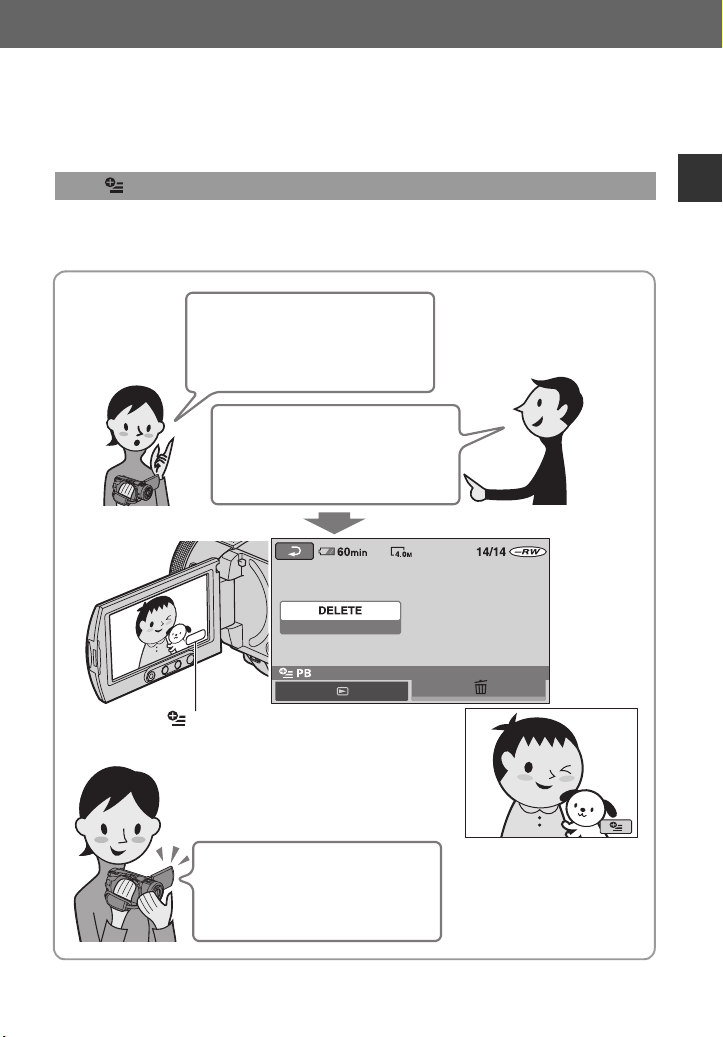
Med OPTION MENU kommer du åt funktioner direkt
Med OPTION MENU kommer du åt funktioner direkt
Med OPTION MENU kommer du åt funktioner direkt Med OPTION MENU kommer du åt funktioner direkt
Genom att trycka på skärmen när du tar bilder eller spelar upp, visas de funktioner som är
tillgängliga då. Det är lätt att göra olika inställningar. Se sida 24 för mer information.
Jag vill vara säker på vilken
stillbild som jag tar bort. Hur ska
jag göra?
Slå på OPTION MENU när du
visar bilder och använd
[DELETE]. Du kan ta bort bilden
på skärmen.
(OPTION)
A
A
A
A
n
n
n
n
v
v
v
v
ä
ä
ä
ä
n
n
n
n
d
d
d
d
a
a
a
a
v
v
v
v
i
i
i
i
d
d
d
d
e
e
e
e
o
o
o
o
k
k
k
k
a
a
a
a
m
m
m
m
e
e
e
e
r
r
r
r
a
a
a
a
n
n
n
n
Aha, OPTION MENUalternativen skiljer sig beroende
på vad jag gör.
19
19
1919
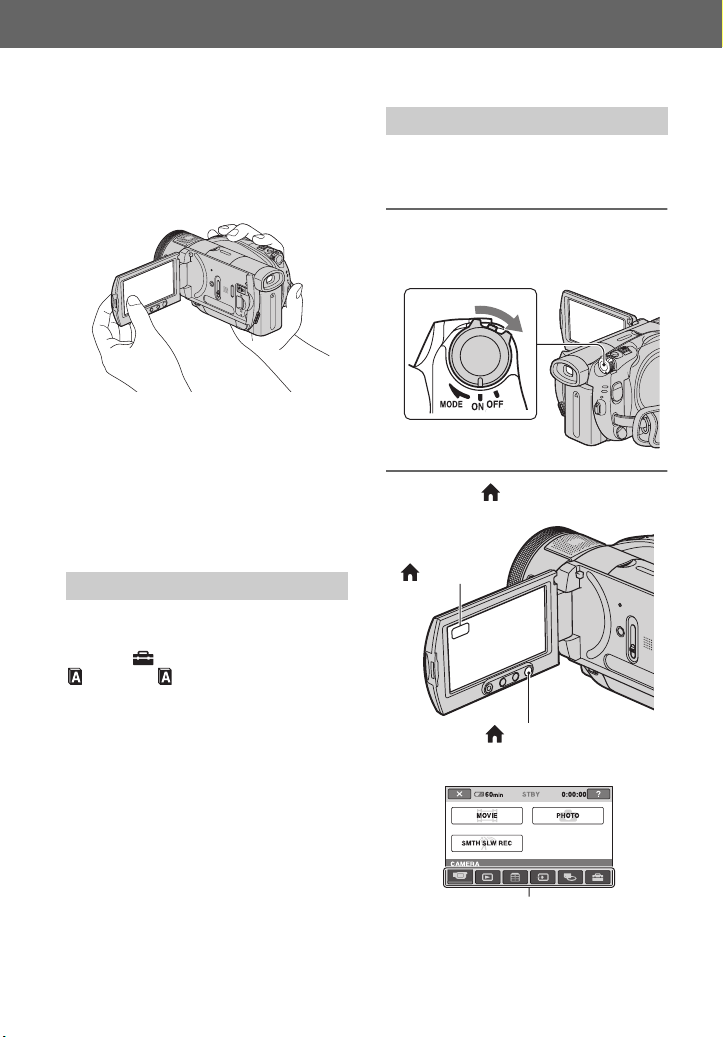
x Anmärkningar om menyfunktioner
Anmärkningar om menyfunktioner
Anmärkningar om menyfunktionerAnmärkningar om menyfunktioner
Placera fingrarna på baksidan av LCDpanelen (pekskärmen) för att stödja den.
Tryck därefter med tummen på knapparna
som visas på skärmen.
Gör på samma sätt som beskrivs ovan när
du trycker på knapparna på LCD-panelen.
• Var försiktig så du inte oavsiktligt trycker
på någon knapp på LCD-panelen när du
använder pekskärmen.
• Om knapparna på pekskärmen inte
fungerar som de ska, justerar du
pekskärmen (CALIBRATION) (s. 132).
Ändra språkinställningen
Ändra språkinställningen
Ändra språkinställningenÄndra språkinställningen
Du kan ändra språk för skärmvisningen för
att visa meddelanden på ett angivet språk.
Tryck på
för att välja språk för skärmvisningen.
(SETTINGS) t [CLOCK/
LANG] t [ LANGUAGE SET]
(s. 87)
Använda HOME MENU
Använda HOME MENU
Använda HOME MENUAnvända HOME MENU
Hur du väljer och tar bort en stillbild i
redigeringsfönstret ges som ett exempel.
1 Skjut POWER-knappen för att
starta videokameran.
2 Tryck på (HOME) A (eller B).
(HOME) B
20
20
2020
(HOME) A
HOME MENU
Kategori (s. 23)
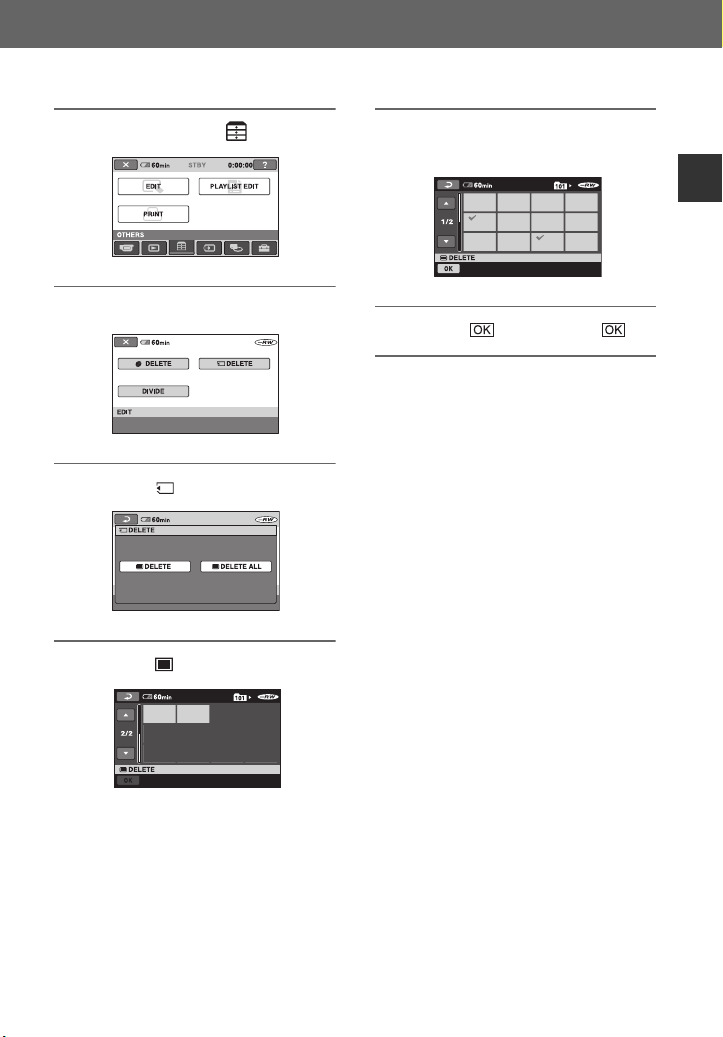
3 Tryck på kategorin (OTHERS).
4 Tryck på [EDIT].
5 Tryck på [ DELETE].
6 Tryck på [ DELETE].
7 Tryck på bilden som du vill ta
bort.
8 Tryck på t [YES] t .
A
A
A
A
n
n
n
n
v
v
v
v
ä
ä
ä
ä
n
n
n
n
d
d
d
d
a
a
a
a
v
v
v
v
i
i
i
i
d
d
d
d
e
e
e
e
o
o
o
o
k
k
k
k
a
a
a
a
m
m
m
m
e
e
e
e
r
r
r
r
a
a
a
a
n
n
n
n
21
21
2121
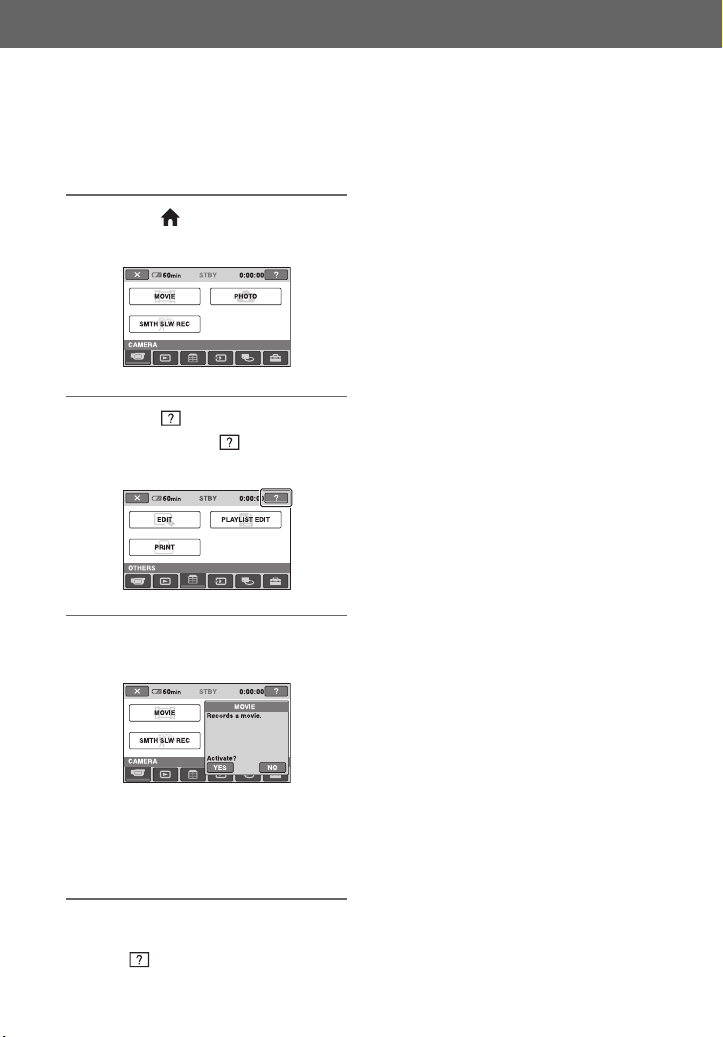
B När du vill veta något om funktionen
När du vill veta något om funktionen
När du vill veta något om funktionen När du vill veta något om funktionen
för varje alternativ på HOME MENU -
för varje alternativ på HOME MENU -
för varje alternativ på HOME MENU - för varje alternativ på HOME MENU HELP
HELP
HELPHELP
1 Tryck på (HOME).
HOME MENU visas.
2 Tryck på (HELP
Den undre delen av (HELP)knappen blir orange.
HELP).
HELPHELP
3 Tryck på alternativet som du vill
ha information om.
När du trycker på ett alternativ, visas
beskrivningen för det på skärmen.
För att verkställa alternativet trycker du på
[YES], i annat fall trycker du på [NO].
Inaktivera HELP
Inaktivera HELP
Inaktivera HELPInaktivera HELP
Tryck på (HELP) i steg 2.
22
22
2222
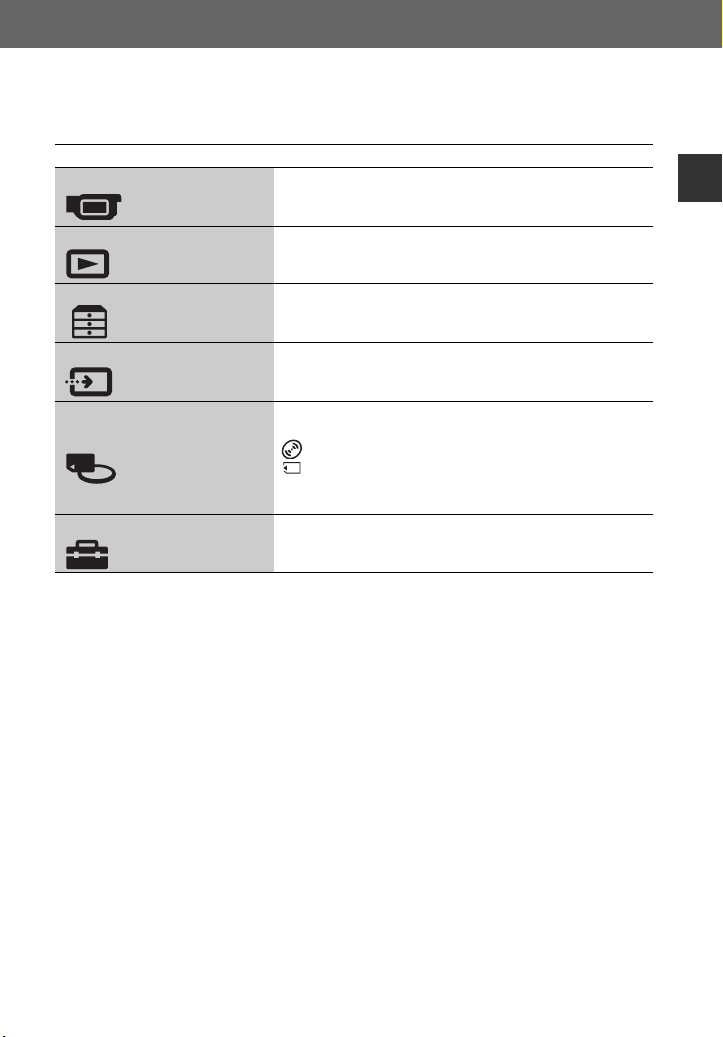
B Kategorier och alternativ i HOME MENU
Kategorier och alternativ i HOME MENU
Kategorier och alternativ i HOME MENUKategorier och alternativ i HOME MENU
Kategori Alternativ
CAMERA
VIEW IMAGES
OTHERS EDIT (s. 54)
SELECT DEVICES COMPUTER (s. 61)
MANAGE DISC/MEMORY
SETTINGS
MOVIE (s. 37)
PHOTO (s. 38)
SMTH SLW REC (s. 42)
VISUAL INDEX (s. 46)
PLAYLIST (s. 57)
PLAYLIST EDIT (s. 57)
PRINT (s. 63)
TV CONNECT Guide (s. 48)
PRINTER (s. 63)
FINALIZE (s. 66)
DISC SELECT GUIDE (s. 71)
FORMAT (s. 72)
FORMAT (s. 73)
UNFINALIZE (s. 74)
DISC INFO (s. 75)
För att anpassa videokameran, (s. 76).
A
A
A
A
n
n
n
n
v
v
v
v
ä
ä
ä
ä
n
n
n
n
d
d
d
d
a
a
a
a
v
v
v
v
i
i
i
i
d
d
d
d
e
e
e
e
o
o
o
o
k
k
k
k
a
a
a
a
m
m
m
m
e
e
e
e
r
r
r
r
a
a
a
a
n
n
n
n
23
23
2323
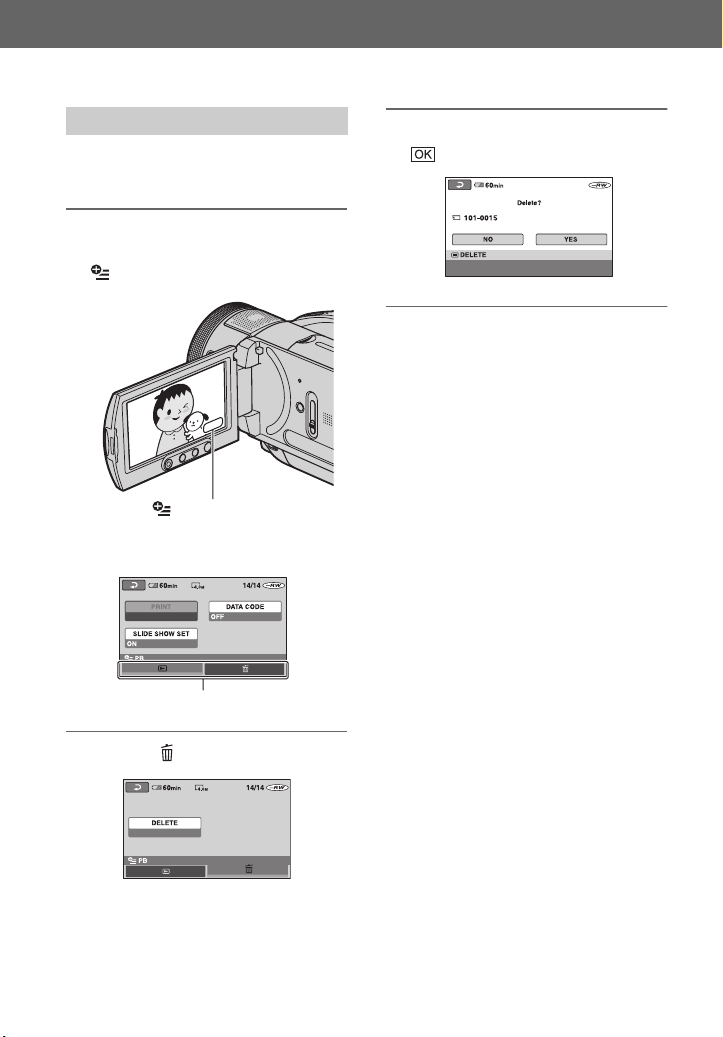
Använda OPTION MENU
Använda OPTION MENU
Använda OPTION MENUAnvända OPTION MENU
Hur du tar bort en stillbild medan du visar
den, ges som ett exempel.
1 Medan du visar stillbilden som du
vill ta bort trycker du på
(OPTION) på skärmen.
(OPTION)
OPTION MENU
Flik
3 Tryck på [DELETE] t [YES] t
.
Alternativ i OPTION MENU
Alternativ i OPTION MENU
Alternativ i OPTION MENUAlternativ i OPTION MENU
Se sidorna 89 och 95.
Om alternativet du vill ha inte visas på
Om alternativet du vill ha inte visas på
Om alternativet du vill ha inte visas på Om alternativet du vill ha inte visas på
skärmen.
skärmen.
skärmen.skärmen.
Tryck på en annan flik. Om du inte hittar
alternativet någonstans, går det inte att
använda funktionen under de
förutsättningarna.
b Observera!
• Flikarna och alternativen som visas på skärmen,
beror på videokamerans inspelnings- och
uppspelningsstatus vid den tidpunkten.
• Vissa alternativ visas utan en flik.
2 Tryck på .
24
24
2424
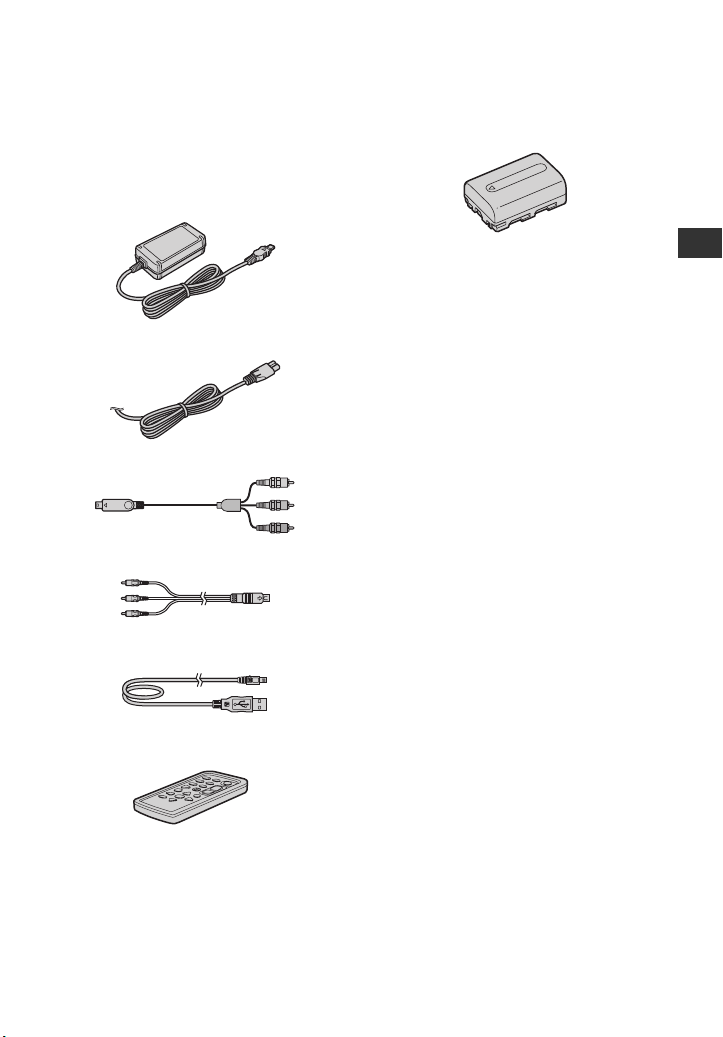
Komma igång
Komma igång
Komma igångKomma igång
Steg 1: Kontrollera medföljande delar
Kontrollera att de följande delarna har
levererats med videokameran.
Siffervärdet inom parentes indikerar antalet
för den medföljande delen.
Nätadapter (1) (s. 26)
Nätsladd (1) (s. 26)
Komponentvideokabel (1) (s. 49)
A/V-kabel (1) (s. 49, 62)
USB-kabel (1) (s. 63)
Uppladdningsbart batteri NP-FM50 (1)
(s. 26, 130)
CD-ROM "Handycam Application
Software" (1) (s. 96)
Läs detta först (1)
Bruksanvisning (denna handbok) (1)
b Observera!
• Skivor och Memory Stick Duo ingår inte.
K
K
K
K
o
o
o
o
m
m
m
m
m
m
m
m
a
a
a
a
i
i
i
i
g
g
g
g
å
å
å
å
n
n
n
n
g
g
g
g
Trådlös fjärrkontroll (1) (s. 142)
Det finns ett knappbatteri (litium) installerat i
videokameran vid leveransen.
25
25
2525
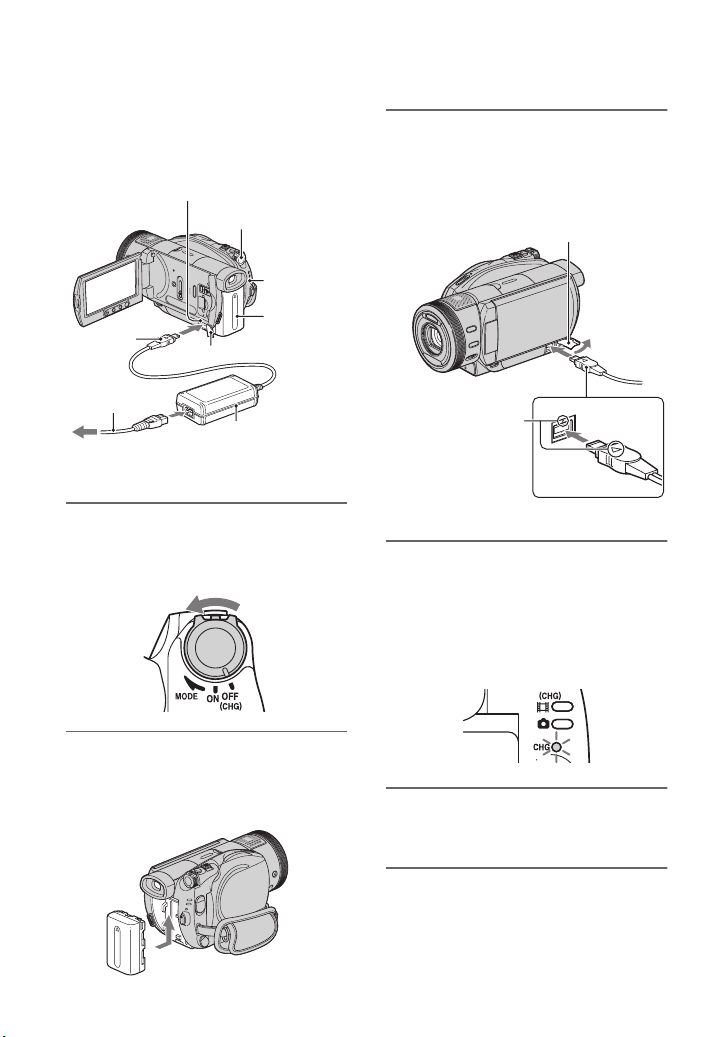
Steg 2: Ladda batteriet
Du kan ladda InfoLITHIUM-batteriet
(M-serien) (s. 130) efter att du fäst
det på videokameran.
DC IN-uttag
POWER -brytare
CHG
Laddningslampa
DCkontakt
Nätsladd
Till ett vägguttaget
Skydd för uttag
Batteri
Nätadapter
1 Skjut strömbrytaren (POWER) i
pilens riktning mot OFF (CHG)
(standardinställning).
3 Anslut nätadaptern till
videokamerans DC IN-uttag.
Öppna skyddet och sätt fast
nätadapterns DC-kontakt.
Skydd för uttag
Rikta v-märket
uppåt på DCkontakten och
matcha den mot
videokamerans v-
märke.
4 Anslut nätsladd till nätadaptern
och vägguttaget.
CHG-lampan (charge) tänds och
laddningen börjar. CHG-lampan
(laddning) släcks när batteriet är
fulladdat.
2 Fäst batteriet genom att föra det i
pilens riktning tills det klickar på
plats.
26
26
2626
5 Koppla bort nätadaptern från
videokamerans DC IN-uttag.
b Observera!
• Koppla bort nätadaptern och DC IN-uttagen
genom att hålla i både videokameran och DCkontakten.
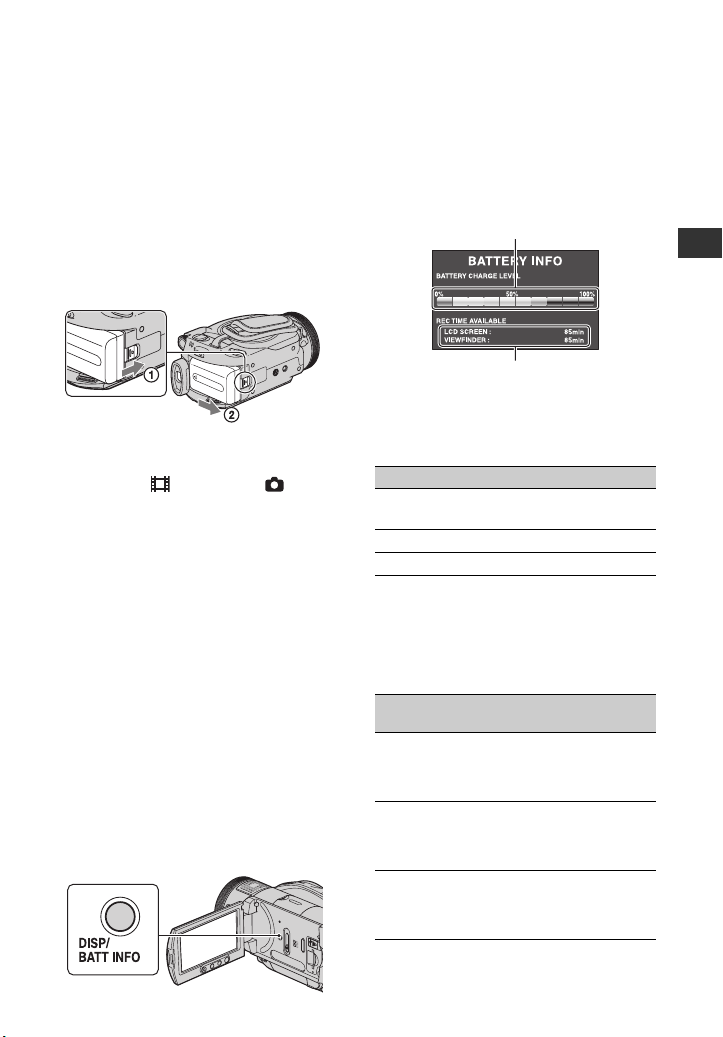
z Tips
Å
• Om du fäster batteriet eller ansluter nätadaptern
när strömbrytaren (POWER) står på OFF
(CHG), slås videokameran på och sedan av efter
några sekunder.
Ta bort batteriet
Ta bort batteriet
Ta bort batterietTa bort batteriet
Skjut strömbrytaren (POWER) till OFF
(CHG). Skjut BATT-knappen
(batterifrigöring) och ta bort batteriet.
BATT -spak
(batterifrigöring)
b Observera!
• Kontrollera att -lampan (Film)/ -lampan
(Stillbild) (s. 29) inte lyser när du tar bort
batteriet.
Vid förvaring av batteriet
Vid förvaring av batteriet
Vid förvaring av batterietVid förvaring av batteriet
Ladda ur batteriet fullständigt innan
förvaring under en längre period (se sida
130 avseende detaljerad information om
förvaring).
Använda en extern strömkälla
Använda en extern strömkälla
Använda en extern strömkällaAnvända en extern strömkälla
Gör samma anslutningar som när du laddar
batteriet. Batteriet kommer i detta fall inte
att förlora laddning.
Kontrollera återstående batteriladdning
Kontrollera återstående batteriladdning
Kontrollera återstående batteriladdning Kontrollera återstående batteriladdning
(Battery Info)
(Battery Info)
(Battery Info)(Battery Info)
Ställ in strömbrytaren (POWER) på OFF
(CHG) och tryck därefter på DISP/BATT
INFO.
Efter ett tag, visas ungefärlig inspelningstid
i det valda formatet och batteriinformation i
cirka 7 sekunder. Du kan visa
batteriinformationen i upp till 20 sekunder
genom att trycka på DISP/BATT INFO
igen medan informationen visas.
terstående batterikapacitet
Inspelningskapacitet (cirka)
Laddningstid
Laddningstid
LaddningstidLaddningstid
Ungefärlig tid (min.) som erfordras när du
fulladdar ett helt urladdat batteri.
Batteri Laddningstid
NP-FM50
(medföljer)
NP-QM71D 260
NP-QM91D 360
Inspelningstid
Inspelningstid
InspelningstidInspelningstid
Ungefärlig tillgänglig tid (min.) om du
använder ett fulladdat batteri
HD -bildkvalitet (hög upplösning)
Batteri
NP-FM50
(medföljer)
NP-QM71D 235 125
NP-QM91D 360 195
Kontinuerlig
inspelningstid
95 50
100 55
95 50
245 130
240 130
375 205
365 200
150
Typisk
inspelningstid*
K
K
K
K
o
o
o
o
m
m
m
m
m
m
m
m
a
a
a
a
i
i
i
i
g
g
g
g
å
å
å
å
n
n
n
n
g
g
g
g
Fortsättning ,
27
27
2727
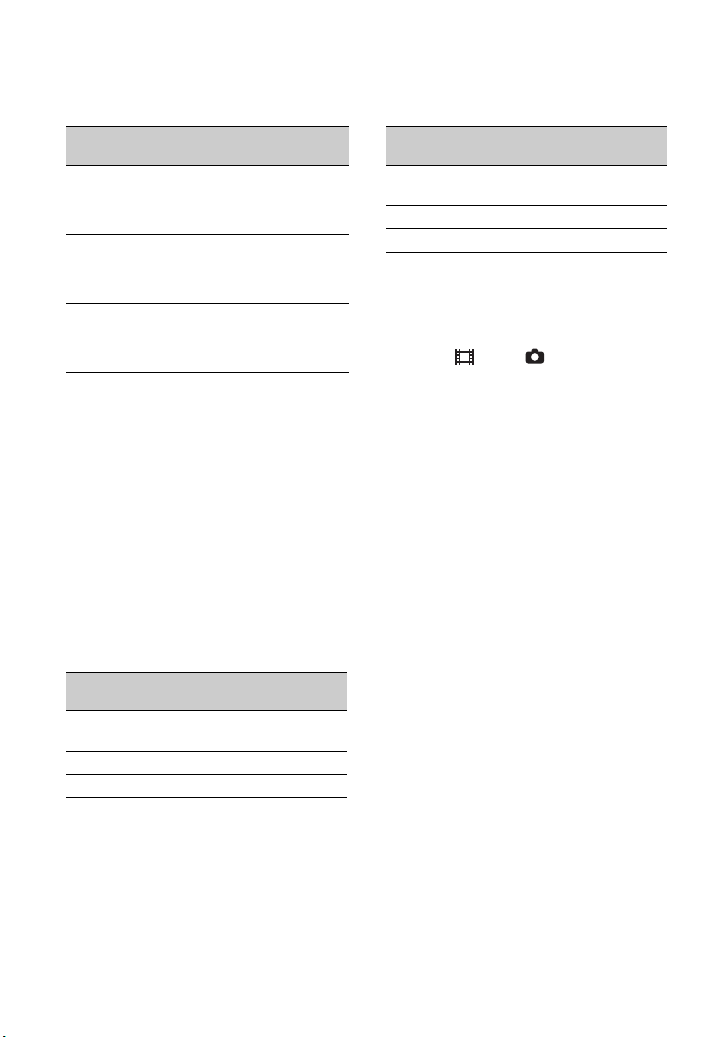
Steg 2: Ladda batteriet (fortsättning)
SD -bildkvalitet (standardupplösning)
Batteri
NP-FM50
(medföljer)
Kontinuerlig
inspelningstid
Typisk
inspelningstid*
120 65
125 65
120 65
NP-QM71D 300 165
305 165
300 165
NP-QM91D 455 250
465 255
455 250
* Typisk inspelningstid visar tiden vid inspelning
då du startar/stoppar inspelningen upprepade
gånger, slår på och av strömmen och zoomar.
b Observera!
• Alla tider mäts med inspelningsläget [ SP] under
följande omständigheter:
Överst: När LCD-bakgrundsbelysningen tänds.
Mitten: När LCD-bakgrundsbelysningen släcks.
Underst: Inspelningstid när du spelar in med
sökaren och med LCD-panelen stängd.
Uppspelningstid
Uppspelningstid
UppspelningstidUppspelningstid
Ungefärlig tillgänglig tid (min.) om du
använder ett fulladdat batteri
HD -bildkvalitet (hög upplösning)
Batteri
NP-FM50
LCD-panel
öppen*
LCD-panel
stängd
125 125
(medföljer)
NP-QM71D 305 305
NP-QM91D 465 465
SD -bildkvalitet (standardupplösning)
Batteri
NP-FM50
LCD-panel
öppen*
LCD-panel
stängd
140 145
(medföljer)
NP-QM71D 340 355
NP-QM91D 520 535
* När LCD-bakgrundsbelysningen är på.
Om batteriet
• Innan du byter batteriet skjuter du strömbrytaren
POWER till OFF (CHG) och stänger av
lamporna (Film) / (Stillbild) (s. 29).
• CHG-lampan (laddning) blinkar under laddning,
eller Battery Info (s. 27) visas inte korrekt under
följande omständigheter:
– Det laddningsbara batteriet är inte korrekt fäst
på videokameran.
– Batteriet är skadat.
– Det laddningsbara batteriet är gammalt och
fungerar inte längre som det ska (endast för
batteriinfo).
• Kameran strömförsörjs inte via batteriet så l änge
nätadaptern är ansluten till videokamerans DC
IN-uttag, även om nätsladden kopplas bort från
vägguttaget.
• Vi rekommenderar att du använder ett NPQM71D- eller NP-QM91D-batteri när en
videolampa (tillval) är ansluten.
• Vi rekommenderar inte att du använder en NPFM30, vilket enbart medger korta inspelningsoch uppspelningstider.
Laddnings-, inspelnings- och
uppspelningstid
• Tider är uppmätta vid användning av
videokameran vid 25 °C (10 °C till 30 °C
rekommenderas).
• Inspelnings- och uppspelningstiderna blir
kortare när du använder videokameran vid låga
temperaturer.
• Inspelnings- och uppspelningstid blir kortare
beroende på förhållandena när du använder
videokameran.
28
28
2828
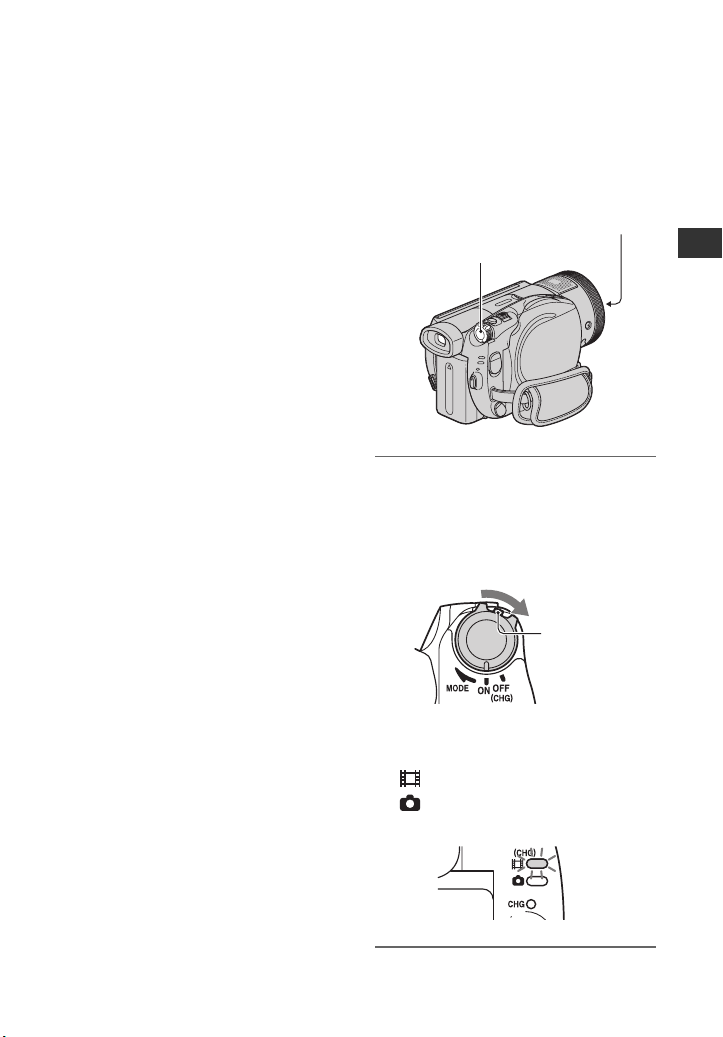
Nätadaptern
• Använd ett vägguttag i närheten när du
använder nätadaptern. Koppla omedelbart bort
nätadaptern från vägguttaget om något fel
uppstår när du använder videokameran.
• Använd inte nätadaptern i trånga utrymmen, till
exempel mellan väggen och en möbel.
• Kortslut inte nätadapterns likströmskontakt eller
batterikontakter med något metallföremål. Detta
kan orsaka fel.
VARNING
•Även om videokameran är avstängd, får den
ändå ström från nätadaptern, så länge som den
är ansluten till vägguttaget.
Steg 3: Slå på
strömmen.
För att spela in skjuter du strömbrytaren
(POWER) för att tända respektive lampa.
När du använder videokameran första
gången visas fönstret [CLOCK SET]
(s. 31).
Linsskydd
POWER -brytare
Medan du trycker ner den gröna
knappen i mitten för du ner
strömbrytaren (POWER) flera gånger
i pilens riktning för att slå på
videokameran.
K
K
K
K
o
o
o
o
m
m
m
m
m
m
m
m
a
a
a
a
i
i
i
i
g
g
g
g
å
å
å
å
n
n
n
n
g
g
g
g
Grön knapp
När du spelar in växlar du strömläget
genom att föra strömbrytaren (POWER) i
pilens riktning tills respektive lampa tänds.
(Film): För att spela in filmer
(Stillbild): För att spela in
stillbilder
Fortsättning ,
29
29
2929

Steg 3: Slå på videokameran
(fortsättning)
Stänga av strömmen
Stänga av strömmen
Stänga av strömmenStänga av strömmen
Skjut strömbrytaren (POWER) till OFF
(CHG).
b Observera!
• Det tar några sekunder för videokameran innan
den är klar att ta bilder med efter att du slagit på
strömmen. Under den tiden går det inte att
använda videokameran.
• Linsskyddet öppnas automatiskt när du slår på
videokameran. Det stängs när du väljer
uppspelnings eller om du slår av videokameran.
• När du köper videokameran är strömmen
inställd för att automatiskt stängas av om
videokameran inte används under fem minuter,
för att spara batteri ([A.SHUT OFF], s. 88).
Steg 4: Justera LCDpanel och sökare
LCD-panel
LCD-panel
LCD-panelLCD-panel
Öppna LCD-panelen 90 grader mot
videokameran (1) och vrid den därefter till
bästa vinkel för att spela in eller spela upp
(2).
290 grader
(max.)
2180 grader
(max.)
Släcka LCD-skärmens
Släcka LCD-skärmens
Släcka LCD-skärmens Släcka LCD-skärmens
bakgrundsbelysning så att batteriet
bakgrundsbelysning så att batteriet
bakgrundsbelysning så att batteriet bakgrundsbelysning så att batteriet
räcker längre
räcker längre
räcker längreräcker längre
Tryck och håll DISP/BATT INFO under
några sekunder tills visas.
Denna inställning är praktisk om du
använder videokameran under ljusa
förhållanden eller om du vill spara batteriet.
Den inspelade bilden påverkas inte av
denna inställning. Tryck och håll DISP/
BATT INFO i några sekunder tills
släcks för att slå på LCDbakgrundsbelysningen.
DISP/BATT INFO
190 grader mot
videokameran
30
30
3030
Dölja skärmindikatorer
Dölja skärmindikatorer
Dölja skärmindikatorerDölja skärmindikatorer
Tryck på DISP/BATT INFO för att visa
eller släcka skärmindikatorer (t ex tidskod).
b Observera!
• Tryck inte på knapparna nedanför LCD-
skärmen av misstag när du öppnar eller justerar
LCD-panelen.
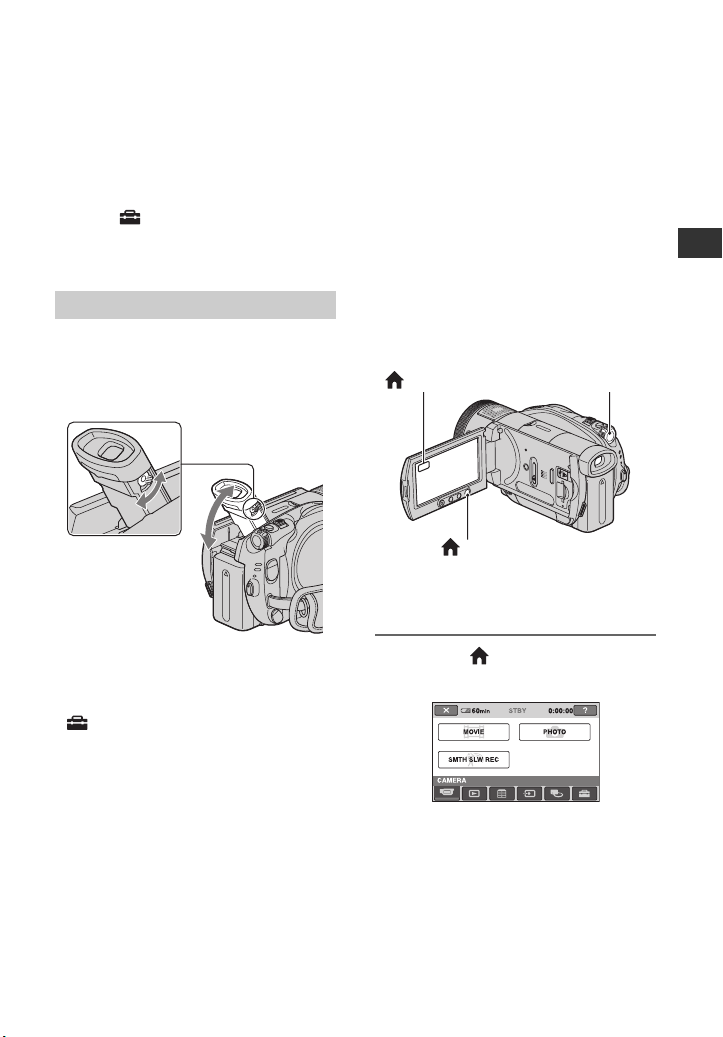
z Tips
• Om du öppnar LCD-panelen 90 grader mot
videokameran och därefter vrider den 180
grader mot linssidan kan du stänga den med
LCD-skärmen utåt. Detta är praktiskt vid
uppspelning.
• Tryck på (SETTINGS) t [SOUND/DISP
SET] t [LCD BRIGHT] (s. 85) på HOME
MENU, för att ställa in LCD-skärmens
ljusstyrka.
Sökare
Sökare
SökareSökare
Du kan visa bilder med hjälp av sökaren för
att spara batteriladdning eller om bilden
som visas på LCD-skärmen syns dåligt.
Sökare
Steg 5: Ställa in
datum och tid
Ställ in datum och tid när du använder
videokameran första gången. Om du inte
ställer in datum och tid, visas fönstret
[CLOCK SET] varje gång du slår på
videokameran eller ändrar på
strömbrytarens (POWER) läge.
b Observera!
• Om du inte använder videokameran under cirka
4 månader, urladdas det inbyggda
laddningsbara batteriet och datum- och
tidsinställningarna kan raderas från minnet. Om
detta inträffar laddar du det inbyggda
laddningsbara batteriet och ställer därefter in
datum och tid igen (s. 133).
(HOME) B
POWER -brytare
K
K
K
K
o
o
o
o
m
m
m
m
m
m
m
m
a
a
a
a
i
i
i
i
g
g
g
g
å
å
å
å
n
n
n
n
g
g
g
g
Linsjusteringsspak
för sökaren
Flytta den tills bilden
är tydlig.
z Tips
• För att justera sökarens ljusstyrka för
bakgrundsljus genom att välja
(SETTINGS) t [SOUND/DISP SET] t
[VF B.LIGHT] på HOME MENU (s. 85).
(HOME) A
Gå till 5 när du ställer in klockan första
gången.
1 Tryck på (HOME) A (eller B)
för att visa HOME MENU.
Fortsättning ,
31
31
3131
